WorkCentre Uživatelská příručka 705N00022
|
|
|
- Helena Černá
- před 9 lety
- Počet zobrazení:
Transkript
1 WorkCentre 3119 Uživatelská příručka 705N00022
2 2006 Xerox Corporation. Všechna práva vyhrazena. Tato příručka je poskytována pouze pro informativní účely. Veškeré v ní obsažené informace mohou být změněny bez předchozího upozornění. Společnost Xerox Corporation nenese odpovědnost za žádné škody, přímé či nepřímé, vyplývající nebo související s použitím této příručky. Workcentre 3119 jsou názvy modelů společnosti Xerox Corporation. Název Xerox a logo Xerox jsou ochranné známky společnosti Xerox Corporation. IBM a IBM PC jsou ochranné známky společnosti International Business Machines Corporation. PCL a PCL 6 jsou ochranné známky společnosti Hewlett-Packard. Microsoft, Windows, Windows 98, Windows Me, Windows 2000 a Windows XP jsou registrované ochranné známky společnosti Microsoft Corporation. TrueType, LaserWriter a Macintosh jsou ochranné známky společnosti Apple Computer, Inc. Všechny ostatní značky nebo názvy produktů jsou ochrannými známkami příslušných společností nebo organizací.
3 OBSAH 1. Úvod Zvláštní funkce Umístění součástí Začínáme Instalace zařízení Zdroje dalších informací Volba umístění Instalace kazety s tonerem Vkládání papíru Připojení Zapnutí zařízení Nastavení systému zařízení Přehled nabídek ovládacího panelu Změna jazyka na displeji Použití úsporných režimů Přehled softwaru tiskárny Software dodaný s tiskárnou Funkce ovladače tiskárny Požadavky na systém Vkládání předloh a papíru Vkládání dokumentu Výběr tiskového materiálu Vkládání papíru Nastavení formátu a typu papíru Výběr místa výstupu Kopírování Kopírování Změna nastavení pro každou kopii Změna výchozího nastavení Použití zvláštních kopírovacích funkcí Nastavení možnosti časové prodlevy Základní funkce tisku Tisk dokumentu Zrušení tiskové úlohy Skenování Základy skenování Objednání: kazeta s tonerem Kazety s tonerem Způsoby nákupu
4 8. Údržba Tisk protokolů Vymazání paměti Čištění zařízení Údržba kazety s tonerem Spotřební materiál a náhradní díly Odstraňování potíží Odstranění uvíznutého papíru Význam stavové kontrolní diody Význam zobrazených zpráv Řešení jiných problémů Specifikace Všeobecné specifikace Specifikace skeneru a kopírky Technické specifikace tiskárny
5 Bezpečnostní pokyny a informace Při používání tohoto zařízení je vždy třeba dbát následujících bezpečnostních pokynů, abyste snížili nebezpečí vzniku požáru, úrazu elektrickým proudem či jiného úrazu: 1 Přečtěte si pozorně všechny pokyny, abyste jim porozuměli. 2 Při zacházení s elektrickým zařízením se vždy řiďte zdravým rozumem. 3 Dodržujte všechna nařízení a pokyny vyznačené na zařízení a v instrukcích dodávaných se zařízením. 4 Jestliže se zdá, že provozní pokyny odporují bezpečnostním informacím, věnujte zvýšenou pozornost bezpečnostním informacím. Je možné, že jste nesprávně porozuměli pokynům pro provoz. Nepodaří-li se rozpor vyřešit, obrať te se na prodejce nebo na odborný servis. 5 Před čištěním odpojte zařízení od přívodu elektrického proudu a od telefonní linky. Nepoužívejte tekuté čistící prostředky ani prostředky ve spreji. K čištění zařízení používejte vždy pouze navlhčený hadřík. 6 Zařízení nesmí být umístěno na nestabilním vozíku, podstavci nebo stole. Mohlo by spadnout a způsobit vážné škody. 7 Zařízení nesmí být umístěno v blízkosti radiátorů, topidel, klimatizačních jednotek ani ventilátorů, nesmí je zakrývat, ani na nich stát. 15 Používejte pouze ovládací prvky popsané v provozní příručce. Nesprávným nastavením jiných ovládacích prvků můžete poškodit zařízení a způsobit nutnost rozsáhlé odborné opravy, aby se obnovilo normální fungování zařízení. 16 Chcete-li zajistit bezpečné fungování zařízení, používejte dodaný napájecí kabel. Používáte-li u zařízení s napětím 110 V napájecí kabel delší než 2 m, potom by měl odpovídat nejméně parametru 16 AWG a. 17 TYTO POKYNY USCHOVEJTE. Prohlášení o bezpečnosti laserového zařízení Tiskárna vyhovuje americkému nařízení DHHS 21 CFR, podle kapitoly 1 odstavce J pro laserová zařízení třídy I(1). Jinde ve světě má osvědčení pro laserová zařízení třídy I a vyhovuje požadavkům normy IEC 825. Laserová zařízení třídy I nejsou považována za nebezpečná. Laserový systém a tiskárna jsou navrženy tak, aby v průběhu používání zařízení, při jeho údržbě nebo servisních pracích nebyl nikdo vystaven laserovému záření nad úrovní třídy I. UPOZORNĚNÍ Je-li ochranný kryt jednotky laseru a skeneru sejmutý, nikdy zařízení nepoužívejte, ani neprovádějte jeho opravy. Odražený paprsek, přestože není viditelný, vám může poškodit zrak. 8 Napájecí kabel nesmí být ničím zatížen. Umístěte zařízení tak, aby na přívodní kabely nikdo nešlapal. 9 Nepřetěžujte elektrické zásuvky ani prodlužovací kabely. Jejich přetížení způsobuje snížení výkonu a může vést k požáru nebo úrazu elektrickým proudem. 10 Zajistěte, aby domácí zvířata nepřekousla napájecí kabel, telefonní kabel nebo kabely propojující zařízení s počítačem. 11 Otvory a mezerami ve skříni tiskárny nikdy nevkládejte do zařízení žádné předměty. Mohly by přijít do styku s vysokým napětím a způsobit požár nebo úraz elektrickým proudem. Do zařízení ani na něj nikdy nelijte žádné tekutiny. 12 Zařízení může být opatřeno těžkým krytem, který zajišť uje dostatečný tlak na skenovaný nebo faxovaný dokument (obvykle se jedná o zařízení s plochým modulem). V tom případě zavírejte kryt po umístění dokumentu na skenovací sklo pomalu a přidržujte ho až do chvíle, než je pevně usazen na svém místě. 13 Chcete-li omezit riziko úrazu elektrickým proudem, nepokoušejte se přístroj rozebírat. Je-li nutná oprava přístroje, svěřte ji kvalifikovanému servisnímu technikovi. Budete-li otevírat nebo odstraňovat kryty, může dojít k úrazu elektrickým proudem nebo k jinému úrazu. Nesprávně sestavený přístroj může při následném použití způsobit úraz elektrickým proudem. 14 V následujících případech odpojte zařízení od přívodu elektrického proudu, od telefonní linky a od počítače a přenechte servis kvalifikovanému technikovi: Některá z částí elektrického kabelu, zástrčky nebo přípojného kabelu je poškozená či roztřepená. Do zařízení vnikla nějaká tekutina. Zařízení bylo na dešti nebo přišlo do styku s vodou. I přes dodržování pokynů zařízení nefunguje správně. Zařízení spadlo nebo se zdá, že je jeho skříň poškozená. Zařízení vykazuje náhlou a výraznou změnu výkonu. Bezpečnostní informace týkající se ozónu Při běžném používání tohoto zařízení vzniká ozón. Vzniklý ozón neznamená pro obsluhu zařízení žádné nebezpečí. Přesto doporučujeme, abyste zařízení provozovali v dobře větraném prostoru. Další informace týkající se ozónu můžete získat od prodejců společnosti Xerox. a AWG: Americký parametr tloušť ky kabelu (American Wire Gauge) 3
6 Úspora elektrické energie Zařízení je vybaveno zdokonaleným systémem úspory elektrické energie, který snižuje spotřebu zařízení v době, kdy se nepoužívá. Když tiskárna delší dobu nepřijímá data, spotřeba energie se automaticky sníží. Recyklace Zlikvidujte obal tohoto zařízení způsobem šetrným k životnímu prostředí, nebo jej recyklujte. Správná likvidace tohoto výrobku (odpadní elektrická a elektronická zařízení) (Platí v Evropské Unii a dalších evropských zemích se samostatnými systémy sběru odpadu.) Tato značka uvedená na výrobku nebo jeho dokumentaci označuje, že po skončení jeho životnosti není vhodné výrobek likvidovat s jiným domácím odpadem. Chcete-li předejít možnému poškození životního prostředí nebo lidského zdraví při nekontrolované likvidaci odpadu, oddělte jej od jiných typů odpadu a odpovědně jej recyklujte, abyste podpořili udržitelné opakované používání druhotných surovin. Domácí uživatelé by se měli obrátit buď na prodejce, u kterého tento výrobek zakoupili, nebo na místní samosprávu, kde získají další informace o tom, kde a jak mohou tento předmět odevzdat k ekologicky bezpečné recyklaci. Firemní uživatelé by se měli obrátit na svého dodavatele a zkontrolovat podmínky své kupní smlouvy. Tento výrobek by se při likvidaci neměl směšovat s jiným komerčním odpadem. Vyzařování rádiových vln Informace komise FCC pro uživatele Toto zařízení vyhovuje Části 15 směrnice FCC. Jeho provoz se řídí následujícími dvěma podmínkami: Toto zařízení nesmí způsobovat škodlivé rušení. Toto zařízení musí být schopné přijímat jakékoli rušení, včetně takového, které může způsobovat jeho nežádoucí provoz. Toto zařízení bylo podrobeno testům a vyhovuje omezením pro digitální zařízení třídy B podle části 15 směrnice komise FCC. Tato omezení zajišťují přiměřenou ochranu proti škodlivému rušení vyskytujícímu se při instalaci v obytném prostředí. Zařízení vytváří, využívá a může vyzařovat vysokofrekvenční kmitočty a při nedodržení pokynů pro instalaci a používání může způsobit rušení rádiového spojení. Nelze však zaručit, že k rušení přesto nedojde. Pokud zařízení způsobuje rušení příjmu rozhlasu nebo televize, což lze zjistit jeho zapnutím a vypnutím, doporučuje se uživatelům eliminovat rušení jedním nebo více z následujících opatření: Přesměrujte nebo přemístěte anténu pro příjem. Zvětšete vzdálenost mezi zařízením a přijímačem. Připojte zařízení do zásuvky v jiném obvodu, než do kterého je zapojen přijímač. Požádejte o pomoc prodejce nebo zkušeného rádiového nebo televizního technika. UPOZORNĚNÍ: Změny nebo úpravy, které nejsou výslovně schváleny výrobcem odpovědným za splnění podmínek provozu, by mohly zrušit platnost oprávnění uživatele k provozu tohoto zařízení. Směrnice o rušení rádiových vln pro Kanadu Toto zařízení nepřekračuje omezení třídy B pro vyzařování rádiových vln digitálním zařízením, jak je uvedeno v normě pro zařízení způsobující rušení vln s názvem Digital Apparatus, ICES-003 vydané organizací Industry and Science Canada. Cet appareil numérique respecte les limites de bruits radioélectriques applicables aux appareils numériques de Classe B prescrites dans la norme sur le matériel brouilleur : «Appareils Numériques», ICES-003 édictée par l Industrie et Sciences Canada. Prohlášení o shodě (Evropské země) Osvědčení a certifikáty Označení CE použité na tomto výrobku symbolizuje společnost Xerox Corporation. Prohlášení o shodě s následujícími platnými směrnicemi Evropské unie 93/68/EEC k uvedeným datům: 1. leden 1995: Směrnice Rady 73/23/EHS o harmonizaci zákonů členských států týkajících se nízkonapěťových zařízení. 1. leden 1996: Směrnice Rady 89/336/EHS (92/31/EHS) o harmonizaci zákonů členských států týkajících se elektromagnetické kompatibility. 9. březen 1999: Směrnice Rady 1999/5/ES o rádiových zařízeních a telekomunikačních koncových zařízeních a vzájemném uznávání jejich shody. Úplné znění s definicí odpovídajících směrnic a uvedených standardů získáte od místního zástupce společnosti Xerox Corporation. Výměna originální zástrčky (pouze pro Velkou Británii) DŮLEŽITÉ Přívod elektrického proudu tohoto zařízení je opatřen standardní zástrčkou (BS 1363) pro 13 A a má pojistku na 13 A. Pojistku je při výměně nutné nahradit správnou 13 A pojistkou. Potom vraťte zpět kryt pojistky. Ztratíte-li kryt pojistky, nepoužívejte zástrčku dříve, než získáte nový kryt. Obraťte se na prodejce, od něhož jste zařízení zakoupili. Zástrčka 13 A je nejpoužívanější zástrčkou ve Velké Británii, měla by proto vyhovovat. Vněkterých, zvláště starších, budovách ovšem nejsou běžné zásuvky na 13 A. Musíte zakoupit vhodný adaptér. Připojenou zástrčku nikdy neodstraňujte. 4
7 VAROVÁNÍ Pokud připojenou zástrčku odříznete, okamžitě ji vyhoďte. Zástrčku nelze vodiči znovu připojit ke kabelu. Připojením neodborně opravené zástrčky do zásuvky se vystavujete nebezpečí úrazu elektrickým proudem. DŮLEŽITÉ VAROVÁNÍ: Zařízení musí být uzemněno. Vodiče v elektrické přípojce jsou označeny následujícími barvami: Zelená a žlutá: Zemnící vodič Modrá: Nulový vodič Hnědá: Fázový vodič Pokud barvy vodiče hlavního přívodu neodpovídají barvám zástrčky, postupujte takto: Žlutozelený vodič připojte ke kolíku označenému písmenem E nebo bezpečnostním symbolem zemnění nebo ke kolíku označenému žlutou a zelenou barvou nebo pouze zeleně. Modrý vodič připojte ke kolíku označenému písmenem N nebo černou barvou. Hnědý vodič připojte ke kolíku označenému písmenem L nebo červenou barvou. V zásuvce, adaptéru či na rozvodné desce musí být pojistka 13 A. 5
8 1 Úvod Děkujeme, že jste zakoupili tento multifunkční výrobek společnosti Xerox. Toto zařízení můžete používat k tisku, kopírování nebo skenování. Tato kapitola zahrnuje: Zvláštní funkce Umístění součástí Zvláštní funkce Zakoupené zařízení je vybaveno zvláštními funkcemi, které zlepšují kvalitu tisku. Můžete: Uspořit čas a peníze Tiskem více stránek dokumentu na jeden list papíru lze uspořit papír. Z obyčejného papíru lze vytvářet předtištěné formuláře a hlavičkové papíry. Viz část Sekce softwaru. Zařízení automaticky výrazně snižuje spotřebu energie v době, kdy netiskne, a tím šetří elektřinu. Tisknout v různých prostředích Lze tisknout ze systémů Windows 98/Me/2000/XP. Toto zařízení je kompatibilní s různými verzemi operačního systému Linux. Toto zařízení je kompatibilní s různými verzemi operačního systému Macintosh. Zařízení je dodáváno s rozhraním USB. Tisknout rychle a ve vysoké kvalitě Můžete tisknout s rozlišením až 600 x 600 dpi. Viz část Sekce softwaru. Zařízení tiskne na papír formátu A4 až 18 stránek za minutu a, na papír formátu Letter až 19 stránek za minutu. Pružně manipulovat s papírem Vručním podavači lze použít běžný papír, hlavičkový papír, obálky, štítky, fólie, materiál vlastního formátu, pohlednice nebo těžký papír. Do vstupního zásobníku papíru lze vložit až 250 listů papíru formátu A4 nebo Letter. Vytvářet profesionální dokumenty Tisk vodoznaků. Dokumenty lze označit zadanými slovy, například Důvěrné. Viz část Sekce softwaru. Tisk plakátů. Text a obrázky na každé stránce dokumentu lze zvětšit a vytisknout na více listů papíru, které po slepení vytvoří plakát. Viz část Sekce softwaru. a ppm (page per minute) 1.1 Úvod
9 Umístění součástí Hlavní komponenty tiskárny: Pohled zezadu Pohled zepředu 1 Zadní kryt 3 Zásuvka napájení 2 Port USB 4 Síťový vypínač 1 Kryt skenovacího skla 6 Vodítka ručního podavače 2 Skenovací sklo 7 Vstupní zásobník papíru 3 Ovládací panel 8 Ruční podavač 4 Přední kryt 9 Výstupní zásobník 5 Kazeta s tonerem 10 Skenovací jednotka 1.2 Úvod
10 Funkce ovládacího panelu 1 Zobrazuje aktuální stav a zprávy během provozu. 2 Zobrazuje stav tiskárny. Viz strana Umožňuje vstup do režimu nabídek a procházení dostupných nabídek. 4 Slouží k potvrzení výběru na displeji. 5 Umožňuje procházení dostupnými možnostmi vybrané nabídky. 6 Stisknutím tohoto tlačítka přejdete v nabídce o jednu úroveň výše. 7 Umožňuje zadání počtu kopií. 8 9 Umožňuje kdykoli zastavit prováděnou operaci. V pohotovostním režimu vymaže nebo zruší možnosti kopírování, například rozlišení, nastavení typu dokumentu, formát kopie nebo počet kopií. Spustí úlohu. 1.3 Úvod
11 2 Začínáme Tato kapitola obsahuje podrobné pokyny týkající se instalace zařízení. Tato kapitola zahrnuje: Instalace zařízení Volba umístění Instalace kazety s tonerem Vkládání papíru Připojení Zapnutí zařízení Instalace zařízení Zdroje dalších informací Další informace o nastavení a použití tiskárny naleznete v následujících tištěných a elektronických zdrojích. Rychlý průvodce instalací Obsahuje informace o instalaci zařízení. Při přípravě tiskárny postupujte podle pokynů v této příručce. Nastavení systému zařízení Přehled nabídek ovládacího panelu Změna jazyka na displeji Použití úsporných režimů Přehled softwaru tiskárny Software dodaný s tiskárnou Funkce ovladače tiskárny Požadavky na systém Uživatelská příručka online Nápověda ovladače tiskárny Obsahuje podrobné pokyny k používání všech funkcí zařízení, informace o údržbě zařízení, řešení potíží a instalaci příslušenství. Tato uživatelská příručka obsahuje i část Sekce softwaru, ve které jsou uvedeny informace o tisku dokumentů vrůzných operačních systémech a o používání dodaných obslužných programů. POZNÁMKA: Uživatelská příručka je k dispozici i v jiných jazycích ve složce Manual na disku CD s ovladačem tiskárny. Obsahuje informace o vlastnostech ovladače tiskárny a pokyny pro nastavení vlastností tisku. Okno s nápovědou ovladače tiskárny otevřete klepnutím na tlačítko Nápověda vokně vlastností tiskárny. Web společnosti Xerox Jestliže máte přístup k Internetu, můžete nápovědu, podporu, ovladače tiskárny, návody a jiné informace získat na webových stránkách společnosti Xerox na adrese Začínáme
12 Volba umístění Vyberte rovné a stabilní místo s dostatečným prostorem pro cirkulaci vzduchu. Zajistěte prostor pro otevírání krytů a vysunování zásobníku. Místo by mělo být dobře větrané a mimo dosah přímého slunečního světla, zdrojů tepla, chladu a vlhkosti. Neumisť ujte tiskárnu blízko okraje pracovního stolu. Instalace kazety s tonerem 1 Otevřete přední kryt. Požadovaný volný prostor Před tiskárnou: 482,6 mm (dostatek prostoru pro vyjmutí zásobníku papíru) Za tiskárnou: 100 mm (dostatek prostoru pro odvětrávání) Vpravo: 100 mm (dostatek prostoru pro odvětrávání) Vlevo: 100 mm (dostatek prostoru pro odvětrávání) 2 Vyjměte kazetu s tonerem ze sáčku. Při otevírání nepoužívejte nůž ani jiné ostré předměty. Mohlo by dojít k poškrábání válce kazety s tonerem. 3 Otáčením (5- až 6krát) kazety s tonerem rozprostřete toner rovnoměrně uvnitř kazety. Důkladným otáčením kazety s tonerem zajistíte, aby byla maximálně využita její kapacita. 4 Odstraňte papír, který chrání kazetu s tonerem. POZNÁMKA: Pokud se část toneru vysype na váš oděv, setřete ho suchou tkaninou a oděv vyperte ve studené vodě. Horká voda by toner zafixovala do vlákna. 2.2 Začínáme
13 UPOZORNĚNÍ: Chcete-li zabránit poškození, nevystavujte kazetu s tonerem světlu po dobu delší než několik minut. Bude-li nutné ponechat kazetu na světle déle než několik minut, přikryjte ji papírem. Nedotýkejte se zelené spodní části kazety s tonerem. Abyste se tohoto místa nedotkli, použijte rukojeť na kazetě s tonerem. Vkládání papíru Vstupní zásobník papíru pojme maximálně 250 listů normálního papíru sgramáží 75 g/m 2. 1 Vytáhněte vstupní zásobník papíru a vyjměte jej ze zařízení. 5 Držte kazetu s tonerem za úchyt. Kazetu s tonerem pomalu zasuňte do otvoru v zařízení. 6 Výstupky na stranách kazety s tonerem a odpovídající drážky vzařízení zajistí správnou pozici kazety s tonerem, dokud zcela nezapadne na místo. 2 Promněte stoh papíru podél okrajů, aby se jednotlivé stránky oddělily. Poklepáním o rovný povrch pak stoh papíru zarovnejte. 1 Drážka 2 Výstupek 7 Uzavřete přední kryt. Zkontrolujte, zda je přední kryt bezpečně uzavřen. 3 Vložte stoh papíru do vstupního zásobníku tak, aby strana, na kterou chcete tisknout, směřovala dolů. POZNÁMKA: Pokud chcete vložit papír jiného formátu, je třeba upravit vodítka papíru. Další informace viz strana 2.4. POZNÁMKA: Při tisku textu s 5% pokrytím stránky postačí kapacita kazety s tonerem přibližně na stránek. (Kazeta s tonerem dodaná se zařízením postačí na stránek.) 2.3 Začínáme
14 4 Dbejte na to, aby papír nepřesahoval značky maximálního množství papíru na obou stranách vstupního zásobníku papíru. Při přeplnění může papír uvíznout. Změna formátu papíru ve vstupním zásobníku Chcete-li vložit delší papír, například papír formátu Legal, je třeba úpravou vodítek papíru prodloužit vstupní zásobník. 1 Stisknutím a odjištěním zámku vodítka zcela vysuňte vodítko délky papíru a co nejvíce tak prodlužte vstupní zásobník papíru. 5 Vstupní zásobník papíru vložte a zasuňte zpět do zařízení. 2 Po vložení papíru do vstupního zásobníku stiskněte přední zarážku délky papíru a posuňte ji tak, aby se lehce dotýkala konce stohu papíru. POZNÁMKA: Po vložení papíru je nutné na zařízení nastavit typ a formát vloženého papíru. Informace o kopírování viz strana 3.6, informace o tisku zpočítače naleznete v části Sekce softwaru. Nastavení provedená vovladači tiskárny mají přednost před nastaveními na ovládacím panelu. Vpřípadě menších formátů než Letter upravte přední vodítko délky papíru tak, aby se lehce dotýkalo stohu papíru. 2.4 Začínáme
15 3 Podle obrázku stiskněte vodítko šířky papíru a posuňte jej směrem ke svazku papíru tak, aby se lehce dotýkalo jeho okraje. POZNÁMKA: Použijete-li připojení USB, bude zařízení poskytovat dva režimy USB - rychlý a pomalý. Jako výchozí je nastaven rychlý režim. Při použití výchozího režimu mohou někteří uživatelé počítačů zaznamenat nesprávnou funkci rozhraní USB. Pokud k tomu dojde, dosáhnete uspokojivých výsledků použitím pomalého režimu. Podrobné informace o změně režimu USB viz strana 9.7. POZNÁMKY: Vodítko šířky papíru příliš nezasunujte, aby se materiál v zásobníku neprohnul. Pokud neupravíte vodítko šířky papíru, může docházet k uvíznutí papíru. Zapnutí zařízení 1 Jeden konec dodaného napájecího kabelu zapojte do zásuvky napájení na zařízení a druhý konec zapojte do řádně uzemněné elektrické zásuvky. 2 Stisknutím hlavního vypínače zapněte zařízení. Na displeji se zobrazí zpráva Zahrivani cekejte, prosim. Tato zpráva označuje, že je zařízení nyní zapnuté. Připojení 1 Připojte kabel USB ke konektoru USB na zařízení. Pokud chcete text na displeji zobrazit v jiném jazyce, viz strana 2.6. Připojit k portu USB v počítači UPOZORNĚNÍ: Během tisku je v oblasti fixace pod zadním krytem zařízení vysoká teplota. Pokud do této oblasti vstupujete, dávejte pozor, abyste se nepopálili. Nerozebírejte zařízení, je-li zapnuté. Mohlo by dojít k úrazu elektrickým proudem. 2 Připojte druhý konec kabelu do portu USB v počítači. Potřebujete-li poradit, vyhledejte příslušný oddíl v uživatelské příručce počítače. 2.5 Začínáme
16 Nastavení systému zařízení Přehled nabídek ovládacího panelu Ovládací panel zajišť uje přístup do různých nabídek k nastavení zařízení nebo k použití jeho funkcí. Do nabídek lze vstoupit stisknutím tlačítka. Viz následující schéma. Zmens./Zvets. Změna jazyka na displeji Chcete-li změnit jazyk, který se zobrazuje na displeji ovládacího panelu, postupujte takto: 1 Tiskněte opakovaně tlačítko, dokud se na horním řádku displeje nezobrazí položka Nastaveni. 2 Když se zobrazí možnost Jazyk, stiskněte tlačítko. 3 Stisknutím tlačítka pro procházení ( nebo ) vyberte požadovaný jazyk a stiskněte tlačítko. 4 Stisknutím tlačítka se vrátíte do pohotovostního režimu. Temnost Typ originalu Spec. Kopie Uspora toneru Nastav. papiru Nastav. kopir. Protokol Nastaveni Udrzba Vyp Klon Prizpus. Kopie ID karty Do 2 Plakat Format papiru Typ papiru Zmenit vychozi Doba vyckani Jazyk Sporic Rezim USB Vycistit valec Zrusit nastav. Použití úsporných režimů Režim úspory toneru Režim úspory toneru umožňuje, aby zařízení na všech stránkách používalo menší množství toneru. Zapnutím tohoto režimu se prodlouží životnost kazety s tonerem, ale sníží se kvalita tisku. 1 Tiskněte opakovaně tlačítko, dokud se na horním řádku displeje nezobrazí položka Uspora toneru. 2 Tiskněte opakovaně tlačítko pro procházení ( nebo ), dokud se nezobrazí položka Zap, a potom stiskněte tlačítko. POZNÁMKA: Při tisku z počítače můžete režim úspory toneru zapnout nebo vypnout také ve vlastnostech tiskárny. Viz část Sekce softwaru. Úsporný režim Úsporný režim snižuje spotřebu energie v době, kdy se zařízení ve skutečnosti nepoužívá. Tento režim můžete zapnout nastavením časové prodlevy, po kterou zařízení po vytištění úlohy vyčkává, než přejde do režimu se sníženou spotřebou. 1 Tiskněte opakovaně tlačítko, dokud se na horním řádku displeje nezobrazí položka Nastaveni. 2 Tiskněte opakovaně tlačítko pro procházení ( nebo ), dokud se nezobrazí položka Sporic, a potom stiskněte tlačítko. 3 Tiskněte opakovaně tlačítko pro procházení ( nebo ), dokud se nezobrazí položka Zap, a potom stiskněte tlačítko. 4 Stisknutím tlačítka pro procházení ( nebo ) vyberte dobu prodlevy a stiskněte tlačítko. 5 Stisknutím tlačítka se vrátíte do pohotovostního režimu. 2.6 Začínáme
17 Přehled softwaru tiskárny Software dodaný s tiskárnou Po nastavení a připojení přístroje k počítači je třeba nainstalovat software tiskárny pomocí dodaného disku CD s ovladačem tiskárny. Podrobnosti naleznete v části Sekce softwaru. Na disku CD s ovladačem tiskárny naleznete následující software: Programy pro systém Windows Chcete-li používat zařízení jako tiskárnu a skener v systému Windows, je nutné nejprve nainstalovat ovladač MFP. Můžete nainstalovat některé nebo všechny následující součásti: Ovladač tiskárny: Umožňuje využít všechny funkce tiskárny. Ovladač skeneru: Pro skenování dokumentů vzařízení jsou k dispozici ovladače TWAIN a WIA (Windows Image Acquisition). ControlCentre: Pomocí tohoto programu můžete vytvořit položky telefonního seznamu. Umožňuje také aktualizovat firmware zařízení. Ovladač pro systém Linux Umožňuje používat zařízení při tisku a skenování v systému Linux. Informace o instalaci ovladače MFP v systému Linux naleznete v části Sekce softwaru. Ovladač tiskárny pro systém Macintosh Umožňuje používat zařízení při tisku a skenování v systému Macintosh. Informace o instalaci ovladače tiskárny v systému Macintosh naleznete v části Sekce softwaru. Funkce ovladače tiskárny Ovladače tiskárny podporují následující standardní funkce: Výběr zdroje papíru Formát papíru, orientace a typ média Počet kopií Následující tabulka obsahuje obecný přehled funkcí, které ovladače tiskárny podporují. Funkce Windows 98/ Me/2000/XP Ovladač tiskárny Macintosh Úspora toneru A N A Nastavení kvality tisku A A A Tisk plakátu A N N Více stránek na list Přizpůsobení tisku stránce Linux A A A (2, 4) A N A Tisk v měřítku A A A Vodoznak A N N Šablona A N N Možnost použití písem TrueType A N N POZNÁMKA: Systém NT 4.0 funkci Šablona nepodporuje. 2.7 Začínáme
18 Požadavky na systém Nejdříve se ujistěte, zda váš systém splňuje alespoň minimální požadavky: Položka Požadavky Doporučeno Operační systém Windows 98/Me/2000/XP Procesor Windows 98/ Me/2000 Windows XP Pentium II 400 MHz nebo vyšší Pentium III 933 MHz nebo vyšší Pentium III 933 MHz Pentium IV 1 GHz Paměť RAM Windows 98/ Me/ MB a více 128 MB Windows XP 128 MB a více 256 MB Volný prostor na disku Internet Explorer Windows 98/ Me/ MB a více 1 GB Windows XP 1 GB a více 5 GB 5.0 nebo novější POZNÁMKA: V systému Windows 2000/XP mohou software instalovat uživatelé s oprávněním správce. 2.8 Začínáme
19 3 Vkládání předloh a papíru 2 Položte dokument na skenovací sklo lícem dolů a zarovnejte jej podle vodítka v levém horním rohu skla. Tato kapitola vás seznámí se způsobem vkládání dokumentů a tiskových materiálů do zařízení. Tato kapitola zahrnuje: Vkládání dokumentu Výběr tiskového materiálu Vkládání papíru Nastavení formátu a typu papíru Výběr místa výstupu Vkládání dokumentu Předlohu můžete umístit na skenovací sklo a následně ji kopírovat nebo skenovat. 1 Zvedněte a otevřete kryt skenovacího skla. 3 Zavřete kryt skenovacího skla. Dávejte pozor, abyste s dokumentem nepohnuli. POZNÁMKY: Ponecháte-li kryt skenovacího skla během kopírování otevřený, může to ovlivnit kvalitu kopie a spotřebu toneru. Prach na skenovacím skle může na výtisku vytvářet černé skvrny. Udržujte proto sklo vždy čisté. Kopírujete-li stránku z knihy nebo časopisu, zvedněte kryt skenovacího skla až po zarážku a potom kryt dovřete. Pokud je kniha nebo časopis silnější než 30 mm, zahajte kopírování s otevřeným krytem. 3.1 Vkládání předloh a papíru
20 Výběr tiskového materiálu Zařízení dokáže tisknout na širokou škálu materiálů, jako je například normální papír, obálky, štítky nebo fólie. Vždy používejte tiskový materiál, který splňuje požadavky na používání v tomto zařízení. Papír, který nesplňuje pokyny uvedené v této příručce, může způsobit následující problémy: snížená kvalita tisku, častější uvíznutí papíru, předčasné opotřebení zařízení. Vlastnosti, jako je například hmotnost, složení, zrnitost nebo obsah vlhkosti, jsou důležité faktory, které ovlivňují výkon tiskárny a kvalitu výtisků. Tiskový materiál vybírejte podle následujících hledisek: Požadovaný výstup: Papír, který vybíráte, by měl odpovídat účelům, ke kterým jej chcete použít. Formát: Můžete použít jakýkoli formát papíru, který se bez problémů vejde mezi vodítka ve vstupním zásobníku papíru. Gramáž: Zařízení podporuje následující gramáže: - 60 až 90 g/m 2 - kancelářský papír pro vstupní zásobník papíru, - 60 až 165 g/m 2 - kancelářský papír pro ruční podavač. Bělost: Některé papíry jsou bělejší než ostatní a obrázky na nich vytištěné vypadají ostřejší a sytější. Hladkost povrchu: Hladkost papíru ovlivňuje ostrost tisku na papíře. Podporované typy a formáty papíru Typ Formát Rozměry Gramáž a Kapacita b Normální papír Letter Legal Folio A4 Oficio JIS B5 ISO B5 Executive A5 215,9 x 279 mm (8,5 x 11 palců) 215,9 x 355,6 mm (8,5 x 14 palců) 216 x 330,2 mm (8,5 x 13 palců) 210 x 297 mm (8,27 x 11,69 palce) 216 x 343 mm (8,5 x 13,5 palce) 182 x 257 mm (7,18 x 10,12 palce) 176 x 250 mm (6,93 x 9,84 palce) 184,2 x 266,7 mm (7,25 x 10,5 palce) 148,5 x 210 mm (5,85 x 8,27 palce) 60 až 90 g/m 2 pro použití ve vstupním zásobníku papíru 60 až 165 g/m 2 pro použití v ručním podavači 250 listů kancelářského papíru 75 g/m 2 do vstupního zásobníku papíru 1 list papíru do ručního podavače POZNÁMKY: Přesto některé druhy papíru splňující všechny vlastnosti uvedené v této části nemusí poskytovat uspokojivé výsledky. Může to být důsledek nevhodné manipulace, nepřijatelné teploty a vlhkosti nebo dalších proměnných faktorů, které společnost Xerox nemůže ovlivnit. Před zakoupením většího množství papíru se ujistěte, zda papír splňuje požadavky uvedené v této uživatelské příručce. A6 105 x 148,5 mm (4,13 x 5,85 palce) Obálka Obálka B5 176 x 250 mm (6,92 x 9,48 palce) Obálka Monarch 98,4 x 190,5 mm (3,88 x 7,5 palce) 60 až 90 g/m 2 1 list papíru do ručního podavače UPOZORNĚNÍ: Používání papíru, který uvedené specifikace nesplňuje, může způsobit problémy vyžadující opravu. Na tyto opravy se nevztahuje záruka poskytovaná společností Xerox ani servisní smlouvy. Obálka COM-10 Obálka DL Obálka C5 Obálka C6 105 x 241 mm (4,12 x 9,5 palce) 110 x 220 mm (4,33 x 8,66 palce) 162 x 229 mm (6,38 x 9,02 palce) 114 x 162 mm (4,48 x 6,37 palce) Fólie Letter, A4 Viz část Normální papír 138 až 148 g/m 2 1 list papíru do ručního podavače Štítky Letter, Legal, Folio, A4, JIS B5, ISO B5, Executive, A5, A6 Viz část Normální papír 120 až 150 g/m 2 1 list papíru do ručního podavače 3.2 Vkládání předloh a papíru
21 Kartón Typ Formát Rozměry Gramáž a Kapacita b Letter, Legal, Folio, A4, JIS B5, ISO B5, Executive, A5, A6 Minimální formát (vlastní) Maximální formát (vlastní) Viz část Normální papír 76 x 127 mm (3,0 x 5,0 palců) 215,9 x 356 mm (8,5 x 14 palců) 60 až 165 g/m 2 1 list papíru do ručního podavače 60 až 165 g/m 2 1 list papíru do ručního podavače a Je-li gramáž papíru větší než 90 g/m 2, vložte jeden list papíru do ručního podavače. b Maximální kapacita závisí na gramáži tiskového média, jeho tloušt ce a na podmínkách okolního prostředí. Režim kopírování Jednostranný tisk Formát papíru podporovaný v každém režimu Režim Formát Zdroj Letter, A4, Legal, Folio, Executive, ISO B5, JIS B5, A5, A6 Všechny formáty podporované zařízením vstupní zásobník papíru ruční podavač vstupní zásobník papíru ruční podavač Pokyny pro výběr a skladování tiskových materiálů Při výběru nebo vkládání papíru, obálek či jiných tiskových materiálů se řiďte následujícími pokyny: Vždy používejte pouze papír nebo jiný materiál, který splňuje uvedené specifikace, viz strana 3.2. Tisk na navlhlý, zkroucený, pomačkaný nebo potrhaný papír může způsobit uvíznutí papíru a snížit kvalitu tisku. V zájmu dosažení nejlepší kvality tisku používejte pouze kopírovací papír vysoké kvality, zvláště doporučený pro použití v laserových tiskárnách. Nepoužívejte následující typy papíru: - Papír s vyraženým písmem, perforací nebo texturou, která je příliš jemná nebo naopak příliš hrubá - Mazatelný kancelářský papír - Papír s více stránkami - Syntetický a tepelně citlivý papír - Samoprůpisný papír a průsvitný papír. Tyto papíry mohou v tiskárně uvíznout, mohou vydávat zápach nebo poškodit tiskárnu. Papír skladujte v původním obalu, dokud není připraven k použití. Kartony umístěte na palety nebo do regálů, v žádném případě ne na podlahu. Nepokládejte na papír (zabalený ani vybalený) těžké předměty. Papír chraňte před vlhkem a dalšími vlivy, které by způsobily jeho pomačkání nebo pokroucení. Nepoužitý materiál skladujte při teplotách v rozmezí 15 C až 30 C (59 F až 86 F). Relativní vlhkost musí být v rozmezí 10 % až 70 %. Nepoužitý papír skladujte v nepromokavém obalu, například v plastové krabici nebo v pytli, aby je neznečistil prach ani vlhkost. Zvláštní typy papíru vkládejte do ručního podavače po jednom, aby papír neuvízl. Chcete-li předejít vzájemnému slepování materiálu (například fólií nebo listů se štítky), vyjměte je ze zařízení ihned po vytištění. 3.3 Vkládání předloh a papíru
22 Pokyny pro práci se zvláštním materiálem Typ papíru Pokyny Obálky Typ papíru Pokyny Úspěch tisku na obálky závisí do značné míry na kvalitě obálek. Při výběru obálek zvažte následující faktory: - Gramáž: Gramáž papíru obálek by neměla překročit 90 g/m 2, aby nedocházelo k uvíznutí obálek. - Umístění: Před tiskem by měly být obálky rovné se zvlněním menším než 6 mm a neměly by obsahovat vzduch. - Stav: Obálky by neměly být pomačkané, odřené ani jinak poškozené. - Teplota: Používejte obálky, které snesou teplotu a tlak, kterému budou vystaveny uvnitř tiskárny. Používejte pouze správně vyrobené obálky s ostrými přehyby. Nepoužívejte obálky se známkami. Nepoužívejte obálky se sponami, patentkami, okénky, samolepicím uzávěrem nebo s jinými syntetickými materiály. Nepoužívejte poškozené ani nesprávně vyrobené obálky. Šev na obou koncích obálky musí zasahovat až do rohu obálky. Štítky Aby nedošlo k poškození tiskárny, používejte pouze štítky doporučené pro laserové tiskárny. Při výběru štítků zvažte následující faktory: - Lepidlo: Lepidlo by mělo zůstat stabilní při teplotě 208 C (406,4 F), což je fixační teplota zařízení. - Uspořádání: Používejte pouze štítky s neodkrytým podkladem mezi nimi. Štítky se mohou z listů odlepit a vážně zablokovat tiskárnu. - Pokroucení: Před tiskem musejí být štítky uloženy na rovném povrchu s prohnutím maximálně 13 mm v libovolném směru. - Stav: Nepoužívejte štítky, které jsou pomačkané, odlepují se od podkladu nebo obsahují bubliny. Ujistěte se, zda mezi štítky není žádná odkrytá plocha s lepidlem. Odkryté oblasti by mohly při tisku způsobit odlepení štítků, což by vedlo k uvíznutí papíru. Odkryté lepidlo může také poškodit součásti zařízení. Nevkládejte do zařízení vícekrát stejný arch se štítky. Podklad lepidla je určen pouze k jednomu průchodu zařízením. Nepoužívejte štítky, které se odlepují od podkladu, ani pomačkané štítky, štítky obsahující bubliny či jinak poškozené štítky. Přijatelný Kartony a materiál běžného formátu Netiskněte na média menší než 76 mm na šířku a 127 mm na délku. V softwarové aplikaci nastavte okraje alespoň 6,4 mm od okraje tiskového materiálu. Fólie Nepřijatelný Obálky s oddělitelným samolepícím proužkem a obálky spřekrývajícími se chlopněmi musejí používat lepidla, která snesou fixační teplotu zařízení, která je 208 C (406,4 F) po dobu 0,1 sekundy. Další klopy a pásky mohou způsobit vrásnění, mačkání nebo uvíznutí a mohou dokonce poškodit fixační jednotku tiskárny. Abyste dosáhli nejlepší kvality tisku, nastavte okraje nejméně 15 mm od okrajů obálky. Vyhněte se tisku v oblasti, kde se dotýkají švy obálky. Aby nedošlo k poškození tiskárny, používejte pouze fólie doporučené pro laserové tiskárny. Fólie používané v tomto zařízení musejí snést fixační teplotu zařízení, která dosahuje 208 C (406,4 F). Po vyjmutí ze zařízení položte fólie na rovný povrch. Nenechávejte fólie po dlouhou dobu v zásobníku papíru. Mohl by se na nich usadit prach a nečistoty, což by mohlo způsobit nestejnoměrný tisk. Při manipulaci s fóliemi dávejte pozor, abyste potisk nerozmazali prsty. Chcete-li zabránit vyblednutí, nevystavujte potištěné fólie dlouhodobě slunečnímu světlu. Zkontrolujte, zda nejsou fólie pomačkané, zkroucené a zda nemají poškozené okraje. Předtištěný papír Hlavičkový papír musí být potištěn inkoustem odolným proti vysokým teplotám, který se nerozpustí, nevypaří ani nebude produkovat nebezpečné výpary, je-li vystaven fixační teplotě zařízení, která dosahuje 208 C (406,4 F) po dobu 0,1 sekundy. Inkoust na hlavičkovém papíře musí být nehořlavý a nesmí mít nepříznivý vliv na tiskové válce. Formuláře a hlavičkové papíry je třeba zabalit do nepromokavého obalu, aby nedocházelo ke změnám během skladování. Před vložením předtištěného papíru, např. formuláře nebo hlavičkového papíru, ověřte, zda je barva na papíře suchá. Během procesu spékání může vlhký inkoust vystoupit z předtištěného papíru a tím snížit kvalitu tisku. 3.4 Vkládání předloh a papíru
23 Vkládání papíru Do vstupního zásobníku papíru Do vstupního zásobníku papíru vkládejte tiskový materiál, který používáte pro většinu tiskových úloh. Maximální kapacita vstupního zásobníku papíru je 250 listů normálního papíru s gramáží 75 g/m 2. Chcete-li vložit papír, vytažením otevřete vstupní zásobník papíru a vložte do něj papír tiskovou stranou dolů. Do ručního podavače Pomocí ručního podavače můžete kromě rychlého tisku na jiný typ a formát papíru, než který je právě vložen ve vstupním zásobníku papíru, tisknout na fólie, štítky, obálky nebo pohlednice. Vkládání tiskového materiálu do ručního podavače: 1 List tiskového materiálu vložte tištěnou stranou nahoru a doprostřed ručního podavače. Hlavičkový papír vkládejte potištěnou stranou dolů. Horní okraj listů s logem by měl směřovat k přední straně vstupního zásobníku papíru. Podrobnosti o vkládání papíru do zásobníku viz strana 2.3. POZNÁMKY: Jestliže máte problémy s podáváním papíru, vkládejte jednotlivé listy do ručního podavače. Můžete založit předtištěný papír. Potištěná strana by měla být otočena nahoru, přičemž nepokroucený okraj by měl směřovat k přední straně. Dochází-li k problémům s podáváním papíru, zkuste papír obrátit. Mějte na paměti, že v tomto případě není zaručena kvalita tisku. V závislosti na typu papíru dodržujte následující pokyny: Obálky: Obálky vkládejte otevřenou stranou dolů a místem pro razítko směrem k hornímu levému rohu. Fólie: List fólie vkládejte tištěnou stranou nahoru tak, aby horní okraj s lepicím páskem směřoval do zařízení. Štítky: List se štítky vkládejte tištěnou stranou nahoru tak, aby kratší horní okraj směřoval do zařízení. Předtištěný papír: List vkládejte potiskem nahoru tak, aby horní okraj směřoval do zařízení. Karty: List vkládejte tištěnou stranou nahoru tak, aby kratší okraj směřoval do zařízení. Již potištěný papír: List vkládejte tištěnou stranou dolů tak, aby nezvlněný okraj směřoval do zařízení. 2 Snažte se nastavit vodítka ručního podavače na šířku tiskového materiálu tak, aby nebyl prohnutý. 3.5 Vkládání předloh a papíru
24 3 Po vložení papíru je zapotřebí nastavit typ a formát papíru v ručním podavači. Informace o kopírování viz strana 3.6, informace o tisku zpočítače naleznete v části Sekce softwaru. POZNÁMKA: Nastavení provedená v ovladači tiskárny mají přednost před nastaveními na ovládacím panelu. 4 Chcete-li použít zadní kryt, otevřete zadní kryt. Rady pro používání ručního podavače Tiskové materiály je nutné vkládat lícem nahoru tak, aby horní hrana směřovala do ručního podavače a aby byly umístěné na střed zásobníku. Abyste zabránili uvíznutí papíru a problémům s kvalitou tisku, vždy vkládejte pouze tiskový materiál uvedený v kapitole Specifikace, viz strana 3.2. Při tisku na média formátu 76 x 127 mm (3 x 5 palců) pomocí ručního podavače otevřete zadní kryt a použijte jej. Při tisku na fólie nezapomeňte otevřít zadní kryt. Pokud tak neučiníte, mohou se fólie při výstupu ze zařízení potrhat. Nastavení formátu a typu papíru Výběr místa výstupu Zařízení má dvě možnosti výstupu: zadní kryt (lícem nahoru) a výstupní zásobník (lícem dolů). Chcete-li použít výstupní zásobník, musí být zadní kryt zavřený. Chcete-li použít zadní kryt, otevřete jej. POZNÁMKY: Dochází-li při výstupu papíru do výstupního zásobníku k potížím (papír je například příliš pokroucený), zkuste jako výstup použít zadní kryt. Chcete-li zabránit uvíznutí papíru, během tisku neotevírejte ani nezavírejte zadní kryt. Tisk do výstupního zásobníku (lícem dolů) Papíry se ve výstupním zásobníku ukládají lícem dolů vpořadí, v jakém byly vytištěny. Tento zásobník byste měli používat pro většinu tiskových úloh. Používáte-li papír, který není dostatečně dlouhý, aby dosáhl do výstupního zásobníku, použijte skenovací jednotku. Použití skenovací jednotky: 1 Zvedněte skenovací jednotku. Automaticky se zvedne zarážka, která podpírá kryt. Po vložení papíru do zásobníku je zapotřebí nastavit typ a formát papíru pomocí tlačítek na ovládacím panelu. Tato nastavení budou platit pro režim Kopírování. Při tisku z počítače je třeba vybrat formát a typ papíru v použité aplikaci. 1 Tiskněte opakovaně tlačítko, dokud se na horním řádku displeje nezobrazí položka Nastav. papiru. 2 Když se zobrazí možnost Format papiru, stiskněte tlačítko. 3 Pomocí tlačítka pro posuv ( a ) vyberte požadovaný zásobník papíru a stiskněte tlačítko. 4 Pomocí tlačítka pro posuv ( a ) vyhledejte formát papíru, který používáte, a stiskněte tlačítko. 5 Stisknutím tlačítka se vrátíte na vyšší úroveň. 2 Ručně vytáhněte papír. 6 Stisknutím tlačítka pro posuv ( a ) vyberte položku Typ papiru a stiskněte tlačítko. 7 Pomocí tlačítka pro posuv ( a ) vyhledejte typ papíru, který používáte, a stiskněte tlačítko. 8 Stisknutím tlačítka se vrátíte do pohotovostního režimu. 3.6 Vkládání předloh a papíru
25 3 Zavřete skenovací jednotku. Abyste mohli zavřít kryt, musíte zatlačit na zarážku směrem doleva a přidržet ji. Potom opatrně sklápějte kryt, až přidrží zarážku. Potom můžete vytáhnout ruku a dokončit sklápění krytu. Dávejte pozor, abyste si nepřivřeli prsty. Tisk do zadního krytu (lícem nahoru) Když pro výstup papíru použijete zadní kryt, budou listy lícem nahoru. Při tisku z ručního podavače do zadního krytu je dráha papíru přímá. Vpřípadě zvláštních materiálů může výstup do zadního krytu zlepšit kvalitu tisku. Chcete-li použít zadní kryt, otevřete jej vytažením směrem nahoru. POZNÁMKY: Pokud tisknete nepřetržitě velké množství stránek, může dojít k dočasnému zahřátí povrchu výstupního zásobníku. Nedotýkejte se jeho povrchu a zamezte zejména přístupu dětí k tiskárně. Výstupní zásobník může pojmout až 50 listů papíru. Listy odebírejte, aby se zásobník nepřeplnil. UPOZORNĚNÍ: Během tisku je oblast fixace pod zadním krytem velmi horká. Při práci v této oblasti buďte opatrní. 3.7 Vkládání předloh a papíru
26 4 Kopírování Tato kapitola obsahuje podrobné pokyny pro kopírování dokumentů. Tato kapitola zahrnuje: Kopírování Změna nastavení pro každou kopii Použití zvláštních kopírovacích funkcí Změna výchozího nastavení Nastavení možnosti časové prodlevy Kopírování 1 Umístěte dokument na skenovací sklo. 2 Pomocí tlačítek na ovládacím panelu upravte nastavení kopírování, například formát kopie, temnost a typ originálu. Viz strana 4.1. Podle potřeby můžete použít zvláštní funkce kopírování, například kopírování plakátu nebo 2násobné kopírování. Viz strana Stiskněte tlačítko a v případě potřeby nastavte počet kopií pomocí tlačítka pro posun ( a ). 4 Stisknutím tlačítka spusťte kopírování. Na displeji se zobrazí průběh kopírování. POZNÁMKA: V průběhu zpracování můžete úlohu kopírování zrušit. Po stisknutí tlačítka se kopírování zastaví. Změna nastavení pro každou kopii Pomocí tlačítek na ovládacím panelu můžete nastavit všechny základní možnosti kopírování: temnost, typ dokumentu i formát kopie. Před stisknutím tlačítka, které zahájí kopírování, nastavte pro aktuální úlohu kopírování následující možnosti. POZNÁMKA: Stisknete-li během nastavování možností kopírování tlačítko, zruší se všechny dosud nastavené možnosti pro aktuální úlohu a nastavení se vrátí na výchozí hodnoty. Zmenšená nebo zvětšená kopie Velikost kopírovaného obrazu můžete při kopírování ze skenovacího skla zmenšit nebo zvětšit v rozsahu od 50 % do 200 %. Chcete-li vybírat z předem definovaných velikostí kopií, postupujte následujícím způsobem: 1 Po stisknutí tlačítka se zobrazí možnost Zmens./Zvets. 2 Stisknutím tlačítka pro procházení ( nebo ) vyberte požadované nastavení velikosti a stiskněte tlačítko. Jemné nastavení velikosti kopií: 1 Po stisknutí tlačítka se zobrazí možnost Zmens./Zvets. 2 Opakovaně tiskněte tlačítko pro posuv ( nebo ), dokud se nezobrazí položka Vlastn: %, a potom stiskněte tlačítko. 3 Pomocí tlačítka pro posuv ( nebo ) zadejte požadovanou velikost kopie. Stisknutím a podržením tlačítka můžete rychle přejít k požadované hodnotě. 4 Stisknutím tlačítka výběr uložíte. POZNÁMKA: Při vytváření zmenšené kopie se ve spodní části kopie mohou vytvořit černé čáry. Temnost Jestliže originální dokument obsahuje nezřetelné značky a tmavé obrázky, můžete úpravou jasu vytvořit čitelnější kopii. 1 Tiskněte tlačítko, dokud se na horním řádku displeje nezobrazí položka Temnost. 2 Pomocí tlačítka pro posuv ( nebo ) vyberte požadovaný režim kontrastu. Svetly: Tento režim je vhodný u tmavých výtisků. Standardni: Tento režim je vhodný u standardních strojopisných nebo tištěných dokumentů. Tmavy: Tento režim je vhodný u světlých výtisků nebo nevýrazných dokumentů psaných tužkou. 3 Stisknutím tlačítka výběr uložíte. Typ předlohy Nastavení typu předlohy se používá k vylepšení kvality kopie volbou typu dokumentu pro aktuální úlohu kopírování. 1 Tiskněte tlačítko, dokud se na horním řádku displeje nezobrazí položka Typ originalu. 2 Pomocí tlačítka pro posuv ( nebo ) vyberte požadovaný režim obrázku. Text: Použijte pro dokumenty, které obsahují převážně text. Text/Foto: Použijte pro dokumenty obsahující text a grafiku. Foto: Používá se v případech, kdy jsou předlohou fotografie. 3 Stisknutím tlačítka výběr uložíte. 4.1 Kopírování
27 Změna výchozího nastavení Možnosti kopírování, včetně temnosti, typu předlohy, velikosti kopie a počtu kopií, lze nastavit na nejčastěji používané režimy. Pokud nastavení nezměníte pomocí nabídek ovládacího panelu, použijí se při kopírování výchozí hodnoty nastavení. Vytvoření vlastního výchozího nastavení: 1 Tiskněte tlačítko, dokud se na horním řádku displeje nezobrazí položka Nastav. kopir. 2 Když se zobrazí možnost Zmenit vychozi, stiskněte tlačítko OK. 3 Stisknutím tlačítka pro posuv ( nebo ) vyberte možnost nastavení a stiskněte tlačítko. 4 Nastavení změňte stisknutím tlačítka pro posuv ( nebo ) nebo zadejte hodnotu a stiskněte tlačítko. 5 Podle potřeby opakujte kroky 3 až 4. 6 Stisknutím tlačítka se vrátíte do pohotovostního režimu. POZNÁMKA: Pokud během nastavování možností kopírování stisknete tlačítko, zruší se všechny provedené změny a obnoví se výchozí hodnoty nastavení. Použití zvláštních kopírovacích funkcí Klonovací kopírování Tato funkce zkopíruje na jeden papír několik kopií obrazů způvodního dokumentu. Počet obrazů se určí automaticky podle velikosti předlohy a formátu používaného papíru. 1 Položte kopírovaný dokument na skenovací sklo a zavřete kryt. 2 Tiskněte tlačítko, dokud se na horním řádku displeje nezobrazí položka Spec. Kopie. 3 Opakovaně tiskněte tlačítko pro posuv ( nebo ), dokud se nezobrazí položka Klon, a potom stiskněte tlačítko. 4 Pomocí tlačítek na ovládacím panelu upravte nastavení kopírování, například formát kopie, temnost a typ originálu. Viz strana 4.1. POZNÁMKA: Při vytváření klonované kopie nelze pomocí nabídky Zmens./Zvets. upravit velikost kopie. 5 Stisknutím tlačítka spusťte kopírování. A Kopírování s automatickým přizpůsobením Tato funkce automaticky zmenší nebo zvětší obraz předlohy tak, aby se přizpůsobil papíru vloženému v zařízení. POZNÁMKA: Když se formát kopírovaného dokumentu liší od formátu vloženého papíru, tato funkce automaticky upraví formát dokumentu tak, aby odpovídal formátu papíru. Velikost kopie nelze nastavit ručně. 1 Položte kopírovaný dokument na skenovací sklo a zavřete kryt. 2 Tiskněte tlačítko, dokud se na horním řádku displeje nezobrazí položka Spec. Kopie. 3 Opakovaně tiskněte tlačítko pro posuv ( nebo ), dokud se nezobrazí položka Prizpus., a potom stiskněte tlačítko. 4 Pomocí tlačítek na ovládacím panelu upravte nastavení kopírování, například formát kopie, temnost a typ originálu. Viz strana 4.1. POZNÁMKA: Při zapnutí funkce Kopírování s automatickým přizpůsobením nelze pomocí nabídky Zmens./Zvets. upravit velikost kopie. 5 Stisknutím tlačítka spusťte kopírování. Kopírování průkazu Obě strany průkazu, například řidičského, můžete okopírovat na jednu stranu papíru. Při kopírování pomocí této funkce vytiskne zařízení jednu stranu na horní polovinu papíru a druhou stranu na spodní polovinu papíru, aniž by došlo ke zmenšení původního dokumentu. Pokud je průkaz větší než oblast tisku, nemusí být některé části dokumentu vytištěny. 1 Položte kopírovaný průkaz na skenovací sklo a zavřete kryt. 2 Tiskněte tlačítko, dokud se na horním řádku displeje nezobrazí položka Spec. Kopie. 3 Opakovaně tiskněte tlačítko pro posuv ( nebo ), dokud se nezobrazí položka Kopie ID karty, a potom stiskněte tlačítko. 4 Pomocí tlačítek na ovládacím panelu upravte nastavení kopírování, například formát kopie, temnost a typ původního dokumentu. Viz strana Stisknutím tlačítka spusťte kopírování. Zařízení zahájí skenování přední strany a potom zobrazí položku Nast.zadni str. 6 Otevřete kryt skenovacího skla a otočte dokument. Zavřete kryt. POZNÁMKA: Pokud stisknete tlačítko, nebo do 30 sekund nestisknete žádné tlačítko, zruší zařízení úlohu kopírování a vrátí se do pohotovostního režimu. 7 Stisknutím tlačítka spusťte kopírování. 4.2 Kopírování
28 1 2 Kopírování 2 stránek na list Vytiskne 2 obrazy předlohy zmenšené tak, aby se vešly na jeden list papíru. 1 Položte kopírovaný dokument na skenovací sklo a zavřete kryt. 2 Tiskněte tlačítko, dokud se na horním řádku displeje nezobrazí položka Spec. Kopie. 3 Opakovaně tiskněte tlačítko pro posuv ( nebo ), dokud se nezobrazí položka Do 2, a potom stiskněte tlačítko. 4 Pomocí tlačítek na ovládacím panelu upravte nastavení kopírování, například formát kopie, temnost a typ původního dokumentu. Viz strana 4.1. POZNÁMKA: Při kopírování 2 stránek na list nelze pomocí nabídky Zmens./Zvets. upravit velikost kopie. 5 Stisknutím tlačítka spusťte kopírování. Zařízení zahájí skenování přední strany a potom zobrazí položku Nast.dalsi str. Stisknete Start. 6 Druhý kopírovaný dokument položte na skenovací sklo. 7 Stisknutím tlačítka spusťte kopírování. Nastavení možnosti časové prodlevy Pokud nezačnete kopírovat ihned poté, co na ovládacím panelu změníte nastavení, můžete nastavit dobu, po kterou bude zařízení vyčkávat, než obnoví původní výchozí nastavení. 1 Tiskněte tlačítko, dokud se na horním řádku displeje nezobrazí položka Nastav. kopir. 2 Opakovaně tiskněte tlačítko pro posuv ( nebo ), dokud se nezobrazí položka Doba vyckani, a potom stiskněte tlačítko. 3 Pomocí tlačítka pro posuv ( nebo ) vyberte požadované nastavení prodlevy. Volba Vyp znamená, že zařízení neobnoví výchozí nastavení, dokud stisknutím tlačítka nezahájíte kopírování nebo stisknutím tlačítka kopírování nezrušíte. 4 Stisknutím tlačítka výběr uložíte. 5 Stisknutím tlačítka se vrátíte do pohotovostního režimu. POZNÁMKA: Při kopírování 2 stránek na jeden list je předloha zmenšena o 50 %. Kopírování plakátu Tato funkce vytiskne obraz na 9 listů papíru (3 x 3). Slepením vytištěných stránek vytvoříte jeden dokument velikosti plakátu. 1 Položte kopírovaný dokument na skenovací sklo a zavřete kryt. 2 Tiskněte tlačítko, dokud se na horním řádku displeje nezobrazí položka Spec. Kopie. 3 Opakovaně tiskněte tlačítko pro posuv ( nebo ), dokud se nezobrazí položka Plakat, a potom stiskněte tlačítko. 4 Pomocí tlačítek na ovládacím panelu upravte nastavení kopírování, například formát kopie, temnost a typ původního dokumentu. Viz strana Stisknutím tlačítka spusťte kopírování. POZNÁMKA: Při vytváření plakátu nelze pomocí nabídky Zmens./ Zvets. upravit velikost kopie. Původní dokument bude rozdělen na devět částí. Každá z těchto částí bude naskenována a vytištěna v následujícím pořadí: 4.3 Kopírování
LASERJET PRO 300 COLOR MFP LASERJET PRO 400 COLOR MFP. Stručná referenční příručka M375 M475
 LASERJET PRO 300 COLOR MFP LASERJET PRO 400 COLOR MFP Stručná referenční příručka M375 M475 Použití nástroje HP Smart Install pro připojení k počítači, kabelové síti nebo bezdrátové síti Instalační soubory
LASERJET PRO 300 COLOR MFP LASERJET PRO 400 COLOR MFP Stručná referenční příručka M375 M475 Použití nástroje HP Smart Install pro připojení k počítači, kabelové síti nebo bezdrátové síti Instalační soubory
Verze 1.0 12/09. Xerox WorkCentre 5735/5740/5745/5755/5765/5775/ 5790 Začínáme
 Verze 1.0 12/09 Xerox WorkCentre 5735/5740/5745/5755/5765/5775/ 5790 2009 Xerox Corporation. Všechna práva vyhrazena. Nepublikovaná práva jsou vyhrazena v rámci autorských práv platných v USA. Obsah této
Verze 1.0 12/09 Xerox WorkCentre 5735/5740/5745/5755/5765/5775/ 5790 2009 Xerox Corporation. Všechna práva vyhrazena. Nepublikovaná práva jsou vyhrazena v rámci autorských práv platných v USA. Obsah této
HP DeskJet 2130 All-in-One series
 HP DeskJet 2130 All-in-One series Obsah 1 Nápověda HP DeskJet 2130 series... 1 2 Začínáme... 3 Části tiskárny... 4 Funkce ovládacího panelu... 5 Stavové kontrolky... 6 Vkládání médií... 10 Vložení předlohy
HP DeskJet 2130 All-in-One series Obsah 1 Nápověda HP DeskJet 2130 series... 1 2 Začínáme... 3 Části tiskárny... 4 Funkce ovládacího panelu... 5 Stavové kontrolky... 6 Vkládání médií... 10 Vložení předlohy
AC50A. Klešťový měřící přístroj. Návod k obsluze
 AC50A Klešťový měřící přístroj Návod k obsluze Obsah Klešťový měřící přístroj AC50A Úvod... 2 Obsah balení... 2 Přeprava a skladování... 2 Bezpečnost... 2 Správná obsluha... 3 Vlastnosti měřícího přístroje...
AC50A Klešťový měřící přístroj Návod k obsluze Obsah Klešťový měřící přístroj AC50A Úvod... 2 Obsah balení... 2 Přeprava a skladování... 2 Bezpečnost... 2 Správná obsluha... 3 Vlastnosti měřícího přístroje...
CZ Ponorná čerpadla [v1_2015 03 10]
![CZ Ponorná čerpadla [v1_2015 03 10] CZ Ponorná čerpadla [v1_2015 03 10]](/thumbs/39/18311642.jpg) CZ Ponorná čerpadla [v1_2015 03 10] Návod k použití a údržbě POZOR: Pečlivě si přečtěte tento návod k použití před prvním použitím tohoto přístroje. Chybná obsluha může způsobit zranění a/nebo poškození.
CZ Ponorná čerpadla [v1_2015 03 10] Návod k použití a údržbě POZOR: Pečlivě si přečtěte tento návod k použití před prvním použitím tohoto přístroje. Chybná obsluha může způsobit zranění a/nebo poškození.
LASERJET PRO 400. Uživatelská příručka M401
 LASERJET PRO 400 Uživatelská příručka M401 Řada Tiskárna HP LaserJet Pro 400 M401 Uživatelská příručka Autorská práva a licence 2014 Copyright Hewlett-Packard Development Company, L.P. Reprodukce, úpravy
LASERJET PRO 400 Uživatelská příručka M401 Řada Tiskárna HP LaserJet Pro 400 M401 Uživatelská příručka Autorská práva a licence 2014 Copyright Hewlett-Packard Development Company, L.P. Reprodukce, úpravy
EXTERNÍ SUPER MULTI BLUE FORMÁTOVÁ VYPALOVACÍ MECHANIKA NÁVOD K POUŽITÍ
 Česky NÁVOD K POUŽITÍ EXTERNÍ SUPER MULTI BLUE FORMÁTOVÁ VYPALOVACÍ MECHANIKA PŘED POUŽÍVÁNÍM PŘÍSTROJE SI PEČLIVĚ PŘEČTĚTE TENTO NÁVOD K POUŽITÍ A USCHOVEJTE JEJ PRO PŘÍPAD POTŘEBY. ÚVOD : VÝROBĚ TOHOTO
Česky NÁVOD K POUŽITÍ EXTERNÍ SUPER MULTI BLUE FORMÁTOVÁ VYPALOVACÍ MECHANIKA PŘED POUŽÍVÁNÍM PŘÍSTROJE SI PEČLIVĚ PŘEČTĚTE TENTO NÁVOD K POUŽITÍ A USCHOVEJTE JEJ PRO PŘÍPAD POTŘEBY. ÚVOD : VÝROBĚ TOHOTO
Vysavač Návod k obsluze
 Vysavač Návod k obsluze CZ Před zapnutím přístroje se, prosím, seznamte s návodem k jeho obsluze, a to i v případě, že jste již obeznámeni s používáním přístrojů podobného typu. Používejte přístroj pouze
Vysavač Návod k obsluze CZ Před zapnutím přístroje se, prosím, seznamte s návodem k jeho obsluze, a to i v případě, že jste již obeznámeni s používáním přístrojů podobného typu. Používejte přístroj pouze
Analogové faxové příslušenství HP LaserJet MFP 300 Příručka pro faxování
 Analogové faxové příslušenství HP LaserJet MFP 300 Příručka pro faxování Autorská práva a licence 2008 Copyright Hewlett-Packard Development Company, L.P. Reprodukce, úpravy nebo překlad jsou bez předchozího
Analogové faxové příslušenství HP LaserJet MFP 300 Příručka pro faxování Autorská práva a licence 2008 Copyright Hewlett-Packard Development Company, L.P. Reprodukce, úpravy nebo překlad jsou bez předchozího
LASERJET PRO 200 COLOR MFP. Stručná referenční příručka M276
 LASERJET PRO 200 COLOR MFP Stručná referenční příručka M276 Optimalizace kvality kopírování K dispozici jsou následující možnosti nastavení kvality kopírování: Autom. výběr: Toto nastavení použijte, pokud
LASERJET PRO 200 COLOR MFP Stručná referenční příručka M276 Optimalizace kvality kopírování K dispozici jsou následující možnosti nastavení kvality kopírování: Autom. výběr: Toto nastavení použijte, pokud
Samsung Portable SSD T3
 Rev. 1.0 MU-PT250B / MU-PT500B / MU-PT1T0B / MU-PT2T0B ZÁKONNÁ USTANOVENÍ VYLOUČENÍ ODPOVĚDNOSTI SPOLEČNOST SAMSUNG ELECTRONICS SI VYHRAZUJE PRÁVO NA ZMĚNU PRODUKTŮ, INFORMACÍ A TECHNICKÝCH ÚDAJŮ BEZ PŘEDCHOZÍHO
Rev. 1.0 MU-PT250B / MU-PT500B / MU-PT1T0B / MU-PT2T0B ZÁKONNÁ USTANOVENÍ VYLOUČENÍ ODPOVĚDNOSTI SPOLEČNOST SAMSUNG ELECTRONICS SI VYHRAZUJE PRÁVO NA ZMĚNU PRODUKTŮ, INFORMACÍ A TECHNICKÝCH ÚDAJŮ BEZ PŘEDCHOZÍHO
Uživatelská příručka. Co lze s tímto zařízením dělat. Začínáme. Kopírování. Faxování. Tisk. Skenování. Web Image Monitor. Doplňování papíru a toneru
 Uživatelská příručka Co lze s tímto zařízením dělat Začínáme Kopírování Faxování Tisk Skenování Web Image Monitor Doplňování papíru a toneru Odstraňování problémů Dodatek Informace, které nejsou v této
Uživatelská příručka Co lze s tímto zařízením dělat Začínáme Kopírování Faxování Tisk Skenování Web Image Monitor Doplňování papíru a toneru Odstraňování problémů Dodatek Informace, které nejsou v této
IRISPen Air 7. Stručná uživatelská příručka. (ios - iphone)
 IRISPen Air 7 Stručná uživatelská příručka (ios - iphone) Tato stručná uživatelská příručka vám pomůže začít používat produkt IRISPen TM Air 7. Přečtěte si tuto příručku před zahájením práce s tímto skenerem
IRISPen Air 7 Stručná uživatelská příručka (ios - iphone) Tato stručná uživatelská příručka vám pomůže začít používat produkt IRISPen TM Air 7. Přečtěte si tuto příručku před zahájením práce s tímto skenerem
6300 Series All-In-One
 6300 Series All-In-One Uživatelská příručka Květen 2005 www.lexmark.com Lexmark a Lexmark se znakem diamantu jsou ochranné známky společnosti Lexmark International, Inc., registrované ve Spojených státech
6300 Series All-In-One Uživatelská příručka Květen 2005 www.lexmark.com Lexmark a Lexmark se znakem diamantu jsou ochranné známky společnosti Lexmark International, Inc., registrované ve Spojených státech
Návod k použití PODLAHOVÝ VYSAVAČ R-189
 Návod k použití PODLAHOVÝ VYSAVAČ R-189 Před použitím tohoto spotřebiče se prosím seznamte s návodem k jeho obsluze. Spotřebič používejte pouze, tak jak je popsáno v tomto návodu k použití. Návod uschovejte
Návod k použití PODLAHOVÝ VYSAVAČ R-189 Před použitím tohoto spotřebiče se prosím seznamte s návodem k jeho obsluze. Spotřebič používejte pouze, tak jak je popsáno v tomto návodu k použití. Návod uschovejte
HP Deskjet 2510 All-in-One series
 HP Deskjet 2510 All-in-One series Obsah 1 Postup...3 2 Poznejte HP Deskjet 2510 Části tiskárny...5 Funkce ovládacího panelu...6 Stavové kontrolky...6 Obsah 3 Tisk Tisk dokumentů...9 Tisk fotografií...10
HP Deskjet 2510 All-in-One series Obsah 1 Postup...3 2 Poznejte HP Deskjet 2510 Části tiskárny...5 Funkce ovládacího panelu...6 Stavové kontrolky...6 Obsah 3 Tisk Tisk dokumentů...9 Tisk fotografií...10
Inteligentní dokovací stanice s funkcí otáčení a naklánění
 4-155-492-01 (2) Inteligentní dokovací stanice s funkcí otáčení a naklánění Návod k obsluze IPT-DS1 2009 Sony Corporation 2-CZ IPT-DS1 Před použitím tohoto zařízení se ujistěte, že je nasazen správný horní
4-155-492-01 (2) Inteligentní dokovací stanice s funkcí otáčení a naklánění Návod k obsluze IPT-DS1 2009 Sony Corporation 2-CZ IPT-DS1 Před použitím tohoto zařízení se ujistěte, že je nasazen správný horní
Mobilní klimatizace CL 3542. Obj. č. 105 11 29
 Mobilní klimatizace CL 3542 Základní upozornění Přečtěte si pečlivě návod k obsluze předtím, než uvedete zařízení do provozu a držte se pokynů v návodu včetně varování a popisu zabaleného uvnitř dodávky.
Mobilní klimatizace CL 3542 Základní upozornění Přečtěte si pečlivě návod k obsluze předtím, než uvedete zařízení do provozu a držte se pokynů v návodu včetně varování a popisu zabaleného uvnitř dodávky.
MIKROVLNNÁ TROUBA. Příručka pro uživatele
 MIKROVLNNÁ TROUBA Model: BM1240AX Příručka pro uživatele Tyto pokyny si pečlivě přečtěte dříve, než budete mikrovlnnou troubu instalovat a používat. Do místa níže zapište VÝROBNÍ Č., které najdete na štítku
MIKROVLNNÁ TROUBA Model: BM1240AX Příručka pro uživatele Tyto pokyny si pečlivě přečtěte dříve, než budete mikrovlnnou troubu instalovat a používat. Do místa níže zapište VÝROBNÍ Č., které najdete na štítku
ZAŘÍZENÍ PRO ČTENÍ KARET TRUST 630 USB 2.0. Návod k prvnímu použití zařízení
 Návod k prvnímu použití zařízení ZAŘÍZENÍ PRO ČTENÍ KARET TRUST 630 USB 2.0 Kapitola 1. Úvod (1) 2. Instalace a aktivace (3) Odebrání starých ovladačů (3.1) Instalace v systémech Windows 98 SE / Windows
Návod k prvnímu použití zařízení ZAŘÍZENÍ PRO ČTENÍ KARET TRUST 630 USB 2.0 Kapitola 1. Úvod (1) 2. Instalace a aktivace (3) Odebrání starých ovladačů (3.1) Instalace v systémech Windows 98 SE / Windows
BLAUPUNKT CRP8BK / CRP8WH. Návod k použití. Radiobudík s projektorem a USB nabíjením. Důležité informace
 BLAUPUNKT CRP8BK / CRP8WH Návod k použití Radiobudík s projektorem a USB nabíjením Důležité informace Uschovejte tento návod a bezpečnostní informace pro jejich použití v budoucnu. Nedovolte, aby na přístroj
BLAUPUNKT CRP8BK / CRP8WH Návod k použití Radiobudík s projektorem a USB nabíjením Důležité informace Uschovejte tento návod a bezpečnostní informace pro jejich použití v budoucnu. Nedovolte, aby na přístroj
Kombinovaná uživatelská příručka pro myš
 Kombinovaná uživatelská příručka pro myš Kombinovaná uživatelská příručka pro myš Druhé vydání (leden 2007) Copyright Lenovo 2005, 2007. Portions Copyright International Business Machines Corporation
Kombinovaná uživatelská příručka pro myš Kombinovaná uživatelská příručka pro myš Druhé vydání (leden 2007) Copyright Lenovo 2005, 2007. Portions Copyright International Business Machines Corporation
Inspiron 20. Servisní příručka. 3000 Series. Model počítače: Inspiron 20 3052 Regulační model: W15B Regulační typ: W15B002
 Inspiron 20 3000 Series Servisní příručka Model počítače: Inspiron 20 3052 Regulační model: W15B Regulační typ: W15B002 Poznámky, upozornění a varování POZNÁMKA: POZNÁMKA označuje důležité informace, které
Inspiron 20 3000 Series Servisní příručka Model počítače: Inspiron 20 3052 Regulační model: W15B Regulační typ: W15B002 Poznámky, upozornění a varování POZNÁMKA: POZNÁMKA označuje důležité informace, které
Popis domovské obrazovky
 Stručná příručka Informace o tiskárně Pomocí ovládacího panelu tiskárny 9 2 3 @!. 2 A B C 3 D E F 4 G H I 5 J K L 6 M N O 4 Popis domovské obrazovky Po zapnutí tiskárny se na displeji zobrazí základní
Stručná příručka Informace o tiskárně Pomocí ovládacího panelu tiskárny 9 2 3 @!. 2 A B C 3 D E F 4 G H I 5 J K L 6 M N O 4 Popis domovské obrazovky Po zapnutí tiskárny se na displeji zobrazí základní
PŘENOSNÁ POČÍTAČKA BANKOVEK AB-300
 UŽIVATELSKÁ PŘÍRUČKA PŘENOSNÁ POČÍTAČKA BANKOVEK AccuBANKER AB-300 Dovozce: CONSYGEN CZ s.r.o. Anenské náměstí 2, 110 00, Praha 1 Tel:224 212 073, Tel/Fax: 224 241 025, Email: consygen@consygen.cz www.consygen.cz
UŽIVATELSKÁ PŘÍRUČKA PŘENOSNÁ POČÍTAČKA BANKOVEK AccuBANKER AB-300 Dovozce: CONSYGEN CZ s.r.o. Anenské náměstí 2, 110 00, Praha 1 Tel:224 212 073, Tel/Fax: 224 241 025, Email: consygen@consygen.cz www.consygen.cz
UŽIVATELSKÁ PŘÍRUČKA
 UŽIVATELSKÁ PŘÍRUČKA PŘENOSNÁ POČÍTAČKA BANKOVEK AccuBANKER AB-300 Dovozce: CONSYGEN CZ s.r.o. Anenské náměstí 2, 110 00, Praha 1 Tel:224 212 073, Tel/Fax: 224 241 025, Email: consygen@consygen.cz www.consygen.cz
UŽIVATELSKÁ PŘÍRUČKA PŘENOSNÁ POČÍTAČKA BANKOVEK AccuBANKER AB-300 Dovozce: CONSYGEN CZ s.r.o. Anenské náměstí 2, 110 00, Praha 1 Tel:224 212 073, Tel/Fax: 224 241 025, Email: consygen@consygen.cz www.consygen.cz
Copyright 2007-2011 EIZO NANAO CORPORATION Všechna práva vyhrazena.
 Instalační příručka Barevný monitor LCD [Umístění výstražného upozornění] Příklad stojanu s nastavitelnou výškou O instalační příručce a uživatelské příručce Instalační příručka (tato příručka) Quick Reference
Instalační příručka Barevný monitor LCD [Umístění výstražného upozornění] Příklad stojanu s nastavitelnou výškou O instalační příručce a uživatelské příručce Instalační příručka (tato příručka) Quick Reference
BEZPEČNOSTNÍ ZÁSADY NÁSTROJ POUŽÍVEJTE AŽ PO DŮKLADNÉM PŘEČTENÍ NÁSLEDUJÍCÍ ČÁSTI. Pro adaptér napájení
 Česky BEZPEČNOSTNÍ ZÁSADY NÁSTROJ POUŽÍVEJTE AŽ PO DŮKLADNÉM PŘEČTENÍ NÁSLEDUJÍCÍ ČÁSTI Pro adaptér napájení UPOZORNĚNÍ Tento adaptér napájení je určen výhradně k použití se zařízeními Yamaha. Nepoužívejte
Česky BEZPEČNOSTNÍ ZÁSADY NÁSTROJ POUŽÍVEJTE AŽ PO DŮKLADNÉM PŘEČTENÍ NÁSLEDUJÍCÍ ČÁSTI Pro adaptér napájení UPOZORNĚNÍ Tento adaptér napájení je určen výhradně k použití se zařízeními Yamaha. Nepoužívejte
NÁVOD K POUŽITÍ. Chcete-li troubu co nejlépe používat, přečtěte si pozorně tento návod a uschovejte si ho pro další potřebu.
 31055026aCZ.fm Page 16 Tuesday, June 27, 2006 6:13 PM NÁVOD K POUŽITÍ INSTALACE...17 RADY K OCHRANĚ ŽIVOTNÍHO PROSTŘEDÍ... 20 UPOZORNĚNÍ... 20 PŘED POUŽITÍM TROUBY... 21 PŘÍSLUŠENSTVÍ TROUBY... 22 ÚDRŽBA
31055026aCZ.fm Page 16 Tuesday, June 27, 2006 6:13 PM NÁVOD K POUŽITÍ INSTALACE...17 RADY K OCHRANĚ ŽIVOTNÍHO PROSTŘEDÍ... 20 UPOZORNĚNÍ... 20 PŘED POUŽITÍM TROUBY... 21 PŘÍSLUŠENSTVÍ TROUBY... 22 ÚDRŽBA
Napájení. Uživatelská příručka
 Napájení Uživatelská příručka Copyright 2006 Hewlett-Packard Development Company, L.P. Microsoft a Windows jsou registrované ochranné známky společnosti Microsoft Corporation v USA. Bluetooth je ochranná
Napájení Uživatelská příručka Copyright 2006 Hewlett-Packard Development Company, L.P. Microsoft a Windows jsou registrované ochranné známky společnosti Microsoft Corporation v USA. Bluetooth je ochranná
Bezdrátová stereo sluchátka s mikrofonem Instrukční příručka
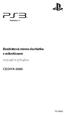 Bezdrátová stereo sluchátka s mikrofonem Instrukční příručka CECHYA-0080 7018062 Upozornění Než tento produkt začnete používat, pečlivě si přečtěte tuto instrukční příručku. Přečtěte si také pokyny k používání
Bezdrátová stereo sluchátka s mikrofonem Instrukční příručka CECHYA-0080 7018062 Upozornění Než tento produkt začnete používat, pečlivě si přečtěte tuto instrukční příručku. Přečtěte si také pokyny k používání
Inspiron 14. Servisní příručka. 5000 Series. Model počítače: Inspiron 5448 Regulační model: P49G Regulační typ: P49G001
 Inspiron 14 5000 Series Servisní příručka Model počítače: Inspiron 5448 Regulační model: P49G Regulační typ: P49G001 Poznámky, upozornění a varování POZNÁMKA: POZNÁMKA označuje důležité informace, které
Inspiron 14 5000 Series Servisní příručka Model počítače: Inspiron 5448 Regulační model: P49G Regulační typ: P49G001 Poznámky, upozornění a varování POZNÁMKA: POZNÁMKA označuje důležité informace, které
DIGITAL MEDIA PORT adaptér
 3-294-581-12(1) DIGITAL MEDIA PORT adaptér Návod k obsluze TDM-MP10 2008 Sony Corporation VAROVÁNÍ Neinstalujte přístroj do stísněného prostoru, jako např. do knihovny, vestavěné skříně a na podobná místa.
3-294-581-12(1) DIGITAL MEDIA PORT adaptér Návod k obsluze TDM-MP10 2008 Sony Corporation VAROVÁNÍ Neinstalujte přístroj do stísněného prostoru, jako např. do knihovny, vestavěné skříně a na podobná místa.
Uživatelská příručka modulu rozhraní vozidla (VIM)
 Uživatelská příručka modulu rozhraní vozidla (VIM) SPOLEČNOST DENSO Předmluva Předmluva Před použitím si přečtěte tuto příručku. Pro bezpečné a správné používání tohoto nástroje si pečlivě přečtěte tento
Uživatelská příručka modulu rozhraní vozidla (VIM) SPOLEČNOST DENSO Předmluva Předmluva Před použitím si přečtěte tuto příručku. Pro bezpečné a správné používání tohoto nástroje si pečlivě přečtěte tento
Návod k použití PODLAHOVÝ VYSAVAČ R-134
 Návod k použití PODLAHOVÝ VYSAVAČ R-134 Před použitím tohoto spotřebiče se prosím seznamte s návodem k jeho obsluze. Spotřebič používejte pouze tak, jak je popsáno v tomto návodu k použití. Návod uschovejte
Návod k použití PODLAHOVÝ VYSAVAČ R-134 Před použitím tohoto spotřebiče se prosím seznamte s návodem k jeho obsluze. Spotřebič používejte pouze tak, jak je popsáno v tomto návodu k použití. Návod uschovejte
LASERJET PRO 400 MFP. Uživatelská příručka M425
 LASERJET PRO 400 MFP Uživatelská příručka M425 Multifunkční zařízení HP LaserJet Pro 400 řada M425 Uživatelská příručka Autorská práva a licence 2012 Copyright Hewlett-Packard Development Company, L.P.
LASERJET PRO 400 MFP Uživatelská příručka M425 Multifunkční zařízení HP LaserJet Pro 400 řada M425 Uživatelská příručka Autorská práva a licence 2012 Copyright Hewlett-Packard Development Company, L.P.
Návod k použití PODLAHOVÝ VYSAVAČ R-115
 Návod k použití PODLAHOVÝ VYSAVAČ R-115 Před použitím tohoto spotřebiče se prosím seznamte s návodem k jeho obsluze. Spotřebič používejte pouze, tak jak je popsáno v tomto návodu k použití. Návod uschovejte
Návod k použití PODLAHOVÝ VYSAVAČ R-115 Před použitím tohoto spotřebiče se prosím seznamte s návodem k jeho obsluze. Spotřebič používejte pouze, tak jak je popsáno v tomto návodu k použití. Návod uschovejte
English... 5 Čeština... 21 Slovenčina... 37 Magyarul... 53 Polski... 69 Русский... 85
 FDS 1012 - A 2 English... 5 Čeština... 21 Slovenčina... 37 Magyarul... 53 Polski... 69 Русский... 85 1 3 5 2 7 4 1 6 FDS 1012-A Contents 21 CZ Šroubovák NÁVOD K OBSLUZE Děkujeme vám, že jste si zakoupili
FDS 1012 - A 2 English... 5 Čeština... 21 Slovenčina... 37 Magyarul... 53 Polski... 69 Русский... 85 1 3 5 2 7 4 1 6 FDS 1012-A Contents 21 CZ Šroubovák NÁVOD K OBSLUZE Děkujeme vám, že jste si zakoupili
NÁVOD K POUŽITÍ 12V/2,5A DC
 NÁVOD K POUŽITÍ 12V/2,5A DC Obsah Úvod... 1 Příslušenství... 1 Základní vlastnosti... 1 Základní složení/montáž... 2 Montážní postup... 2 Bezpečnost... 5 Ilustrace funkcí panelu... 7 Ilustrace funkcí zadní
NÁVOD K POUŽITÍ 12V/2,5A DC Obsah Úvod... 1 Příslušenství... 1 Základní vlastnosti... 1 Základní složení/montáž... 2 Montážní postup... 2 Bezpečnost... 5 Ilustrace funkcí panelu... 7 Ilustrace funkcí zadní
3 01 10 07 12 02 FIG. C 07 05
 FDB 2004-E 3 01 10 07 12 02 FIG. C 07 05 4 FIG. D 02 FDB 2004-E 5 01 FIG. E 1 2 02 03 33 mm FAR GROUP EUROPE Contents 19 CZ Vibrační bruska NÁVOD K OBSLUZE Děkujeme vám, že jste si zakoupili tuto vibrační
FDB 2004-E 3 01 10 07 12 02 FIG. C 07 05 4 FIG. D 02 FDB 2004-E 5 01 FIG. E 1 2 02 03 33 mm FAR GROUP EUROPE Contents 19 CZ Vibrační bruska NÁVOD K OBSLUZE Děkujeme vám, že jste si zakoupili tuto vibrační
uživatelská p íručka výrobky hp LaserJet ady 1200
 uživatelská p íručka výrobky hp LaserJet ady 1200 HP LaserJet řady 1200 Tiskárna a výrobky Print Copy Scan Uživatelská příručka Copyright Hewlett-Packard Company 2001 Všechna práva vyhrazena. Reprodukce,úpravy
uživatelská p íručka výrobky hp LaserJet ady 1200 HP LaserJet řady 1200 Tiskárna a výrobky Print Copy Scan Uživatelská příručka Copyright Hewlett-Packard Company 2001 Všechna práva vyhrazena. Reprodukce,úpravy
Externí přenosný. HP SimpleSave. Přenosný pevný disk Uživatelská příručka. SimpleSave
 HP SimpleSave Přenosný pevný disk Uživatelská příručka Externí přenosný SimpleSave Získání nápovědy Pokud potřebujete nápovědu k disku, jeho instalaci nebo softwaru, kontaktujte nás: Webová technická podpora
HP SimpleSave Přenosný pevný disk Uživatelská příručka Externí přenosný SimpleSave Získání nápovědy Pokud potřebujete nápovědu k disku, jeho instalaci nebo softwaru, kontaktujte nás: Webová technická podpora
2007 Xerox Corporation. Všechna práva vyhrazena. Tato uživatelská příručka je poskytována pouze pro informativní účely. Veškeré v ní obsažené
 2007 Xerox Corporation. Všechna práva vyhrazena. Tato uživatelská příručka je poskytována pouze pro informativní účely. Veškeré v ní obsažené informace mohou být změněny bez předchozího upozornění. Společnost
2007 Xerox Corporation. Všechna práva vyhrazena. Tato uživatelská příručka je poskytována pouze pro informativní účely. Veškeré v ní obsažené informace mohou být změněny bez předchozího upozornění. Společnost
Vinotéka. Přečtěte si pozorně tento návod před použitím spotřebiče. Návod k použití
 Vinotéka Přečtěte si pozorně tento návod před použitím spotřebiče. Návod k použití 1 ČÁSTI A FUNKCE 1. Ovládací panel a displej 2. Skříňka 3. Nožička k vyvážení 4. Přihrádka na víno 5. Skleněná dvířka
Vinotéka Přečtěte si pozorně tento návod před použitím spotřebiče. Návod k použití 1 ČÁSTI A FUNKCE 1. Ovládací panel a displej 2. Skříňka 3. Nožička k vyvážení 4. Přihrádka na víno 5. Skleněná dvířka
ZoomText 10.1 pro Windows. Dodatek k uživatelské příručce
 ZoomText 10.1 pro Windows 8 Dodatek k uživatelské příručce Autorská práva ZoomText Magnifier Copyright 2013, Algorithmic Implementations, Inc. Všechna práva vyhrazena. ZoomText Magnifier/Reader Copyright
ZoomText 10.1 pro Windows 8 Dodatek k uživatelské příručce Autorská práva ZoomText Magnifier Copyright 2013, Algorithmic Implementations, Inc. Všechna práva vyhrazena. ZoomText Magnifier/Reader Copyright
LaserJet Pro M501. Uživatelská příručka. M501n M501dn. www.hp.com/support/ljm501
 LaserJet Pro M501 Uživatelská příručka M501n M501dn www.hp.com/support/ljm501 HP LaserJet Pro M501 Uživatelská příručka Autorská práva a licence Copyright 2016 HP Development Company, L.P. Reprodukce,
LaserJet Pro M501 Uživatelská příručka M501n M501dn www.hp.com/support/ljm501 HP LaserJet Pro M501 Uživatelská příručka Autorská práva a licence Copyright 2016 HP Development Company, L.P. Reprodukce,
Z55 Color Jetprinter. Uživatelská příručka. Prosinec 2001. www.lexmark.com
 Uživatelská příručka Z55 Color Jetprinter Uživatelská příručka Prosinec 2001 www.lexmark.com Informace o bezpeènosti Používejte výhradně napájecí zdroj společnosti Lexmark dodávaný s tímto produktem nebo
Uživatelská příručka Z55 Color Jetprinter Uživatelská příručka Prosinec 2001 www.lexmark.com Informace o bezpeènosti Používejte výhradně napájecí zdroj společnosti Lexmark dodávaný s tímto produktem nebo
INDUKČNÍ VAŘIČ NÁVOD/NÁVOD
 INDUKČNÍ VAŘIČ NÁVOD/NÁVOD CZ Blahopřejeme Vám ke koupi tohoto výrobku. Jsme přesvědčeni, že s ním budete plně spokojeni. Jestliže chcete využít všechny funkce přístroje co možná nejlépe, prosíme o dodržování
INDUKČNÍ VAŘIČ NÁVOD/NÁVOD CZ Blahopřejeme Vám ke koupi tohoto výrobku. Jsme přesvědčeni, že s ním budete plně spokojeni. Jestliže chcete využít všechny funkce přístroje co možná nejlépe, prosíme o dodržování
350 Series. Řešení problémů s instalací
 350 Series Řešení problémů s instalací Květen 2006 www.lexmark.com Lexmark a Lexmark se znakem diamantu jsou ochranné známky společnosti Lexmark International, Inc., registrované ve Spojených státech a
350 Series Řešení problémů s instalací Květen 2006 www.lexmark.com Lexmark a Lexmark se znakem diamantu jsou ochranné známky společnosti Lexmark International, Inc., registrované ve Spojených státech a
PEW 9742 A PEW 6742 A ODSAVAČ PAR NÁVOD K OBSLUZE
 PEW 9742 A PEW 6742 A ODSAVAČ PAR NÁVOD K OBSLUZE Vážený zákazníku Děkujeme, že jste zakoupil výrobek značky PHILCO. Aby váš spotřebič sloužil co nejlépe, přečtěte si všechny pokyny v tomto návodu. OBSAH
PEW 9742 A PEW 6742 A ODSAVAČ PAR NÁVOD K OBSLUZE Vážený zákazníku Děkujeme, že jste zakoupil výrobek značky PHILCO. Aby váš spotřebič sloužil co nejlépe, přečtěte si všechny pokyny v tomto návodu. OBSAH
Obsah. testo 922 Teploměr. Návod k obsluze
 testo 922 Teploměr Návod k obsluze cz Obsah Všeobecné pokyny...2 1. Bezpečnostní pokyny...3 2. Použití...4 3. Popis výrobku...5 3.1 Displej a ovládací prvky...5 3.2 Rozhraní...6 3.3 Napájení...6 4. Uvedení
testo 922 Teploměr Návod k obsluze cz Obsah Všeobecné pokyny...2 1. Bezpečnostní pokyny...3 2. Použití...4 3. Popis výrobku...5 3.1 Displej a ovládací prvky...5 3.2 Rozhraní...6 3.3 Napájení...6 4. Uvedení
HP OfficeJet 4650 All-in-One series
 HP OfficeJet 4650 All-in-One series Obsah 1 Postup... 1 2 Začínáme... 2 Usnadnění... 2 Části tiskárny... 3 Ovládací panel a kontrolky stavu... 4 Základní informace o papíru... 6 Vkládání médií... 9 Vložení
HP OfficeJet 4650 All-in-One series Obsah 1 Postup... 1 2 Začínáme... 2 Usnadnění... 2 Části tiskárny... 3 Ovládací panel a kontrolky stavu... 4 Základní informace o papíru... 6 Vkládání médií... 9 Vložení
Návod k použití PODLAHOVÝ VYSAVAČ R-112
 Návod k použití PODLAHOVÝ VYSAVAČ R-112 Před použitím tohoto spotřebiče se prosím seznamte s návodem k jeho obsluze. Spotřebič používejte pouze, tak jak je popsáno v tomto návodu k použití. Návod uschovejte
Návod k použití PODLAHOVÝ VYSAVAČ R-112 Před použitím tohoto spotřebiče se prosím seznamte s návodem k jeho obsluze. Spotřebič používejte pouze, tak jak je popsáno v tomto návodu k použití. Návod uschovejte
STRUč Ná Př íruč KA pro Windows Vista
 STRUč Ná Př íruč KA pro Windows Vista OBSAH Kapitola 1: SYSTéMOVé POžADAVKY...1 Kapitola 2: INSTALACE SOFTWARU TISKáRNY V SYSTéMU WINDOWS...2 Instalace softwaru pro lokální tisk... 2 Instalace softwaru
STRUč Ná Př íruč KA pro Windows Vista OBSAH Kapitola 1: SYSTéMOVé POžADAVKY...1 Kapitola 2: INSTALACE SOFTWARU TISKáRNY V SYSTéMU WINDOWS...2 Instalace softwaru pro lokální tisk... 2 Instalace softwaru
RADIÁTOR MICA R-065. Návod k použití. česky. Radiátor Mica R-065
 Návod k použití RADIÁTOR MICA R-065 Před použitím tohoto spotřebiče se prosím seznamte s návodem k jeho obsluze. Spotřebič používejte pouze tak, jak je popsáno v tomto návodu k použití. Návod uschovejte
Návod k použití RADIÁTOR MICA R-065 Před použitím tohoto spotřebiče se prosím seznamte s návodem k jeho obsluze. Spotřebič používejte pouze tak, jak je popsáno v tomto návodu k použití. Návod uschovejte
4-425-118-01 (1) Dálkový ovladač. Návod k obsluze RMT-DSLR2. 2012 Sony Corporation
 4-425-118-01 (1) Dálkový ovladač Návod k obsluze RMT-DSLR2 2012 Sony Corporation Před použitím tohoto produktu si prosím pozorně přečtěte tento návod a uschovejte jej pro pozdější použití. VAROVÁNÍ Abyste
4-425-118-01 (1) Dálkový ovladač Návod k obsluze RMT-DSLR2 2012 Sony Corporation Před použitím tohoto produktu si prosím pozorně přečtěte tento návod a uschovejte jej pro pozdější použití. VAROVÁNÍ Abyste
Verze 1.0 Leden 2012. Xerox Phaser 3320DN/3320DNI Uživatelská příručka
 Verze 1.0 Leden 2012 Xerox Phaser 3320DN/3320DNI 2012 Xerox Corporation. XEROX, XEROX a obrazová značka jsou ochrannými známkami společnosti Xerox Corporation ve Spojených státech amerických anebo v jiných
Verze 1.0 Leden 2012 Xerox Phaser 3320DN/3320DNI 2012 Xerox Corporation. XEROX, XEROX a obrazová značka jsou ochrannými známkami společnosti Xerox Corporation ve Spojených státech amerických anebo v jiných
Řetězová pila NÁVOD K OBSLUZE
 FZP 4516 B EN Obsah 27 CZ Řetězová pila Děkujeme vám, že jste si zakoupili tuto řetězovou pilu. Než ji začnete používat, přečtěte si, prosím, pozorně tento návod k obsluze a uschovejte jej pro případ dalšího
FZP 4516 B EN Obsah 27 CZ Řetězová pila Děkujeme vám, že jste si zakoupili tuto řetězovou pilu. Než ji začnete používat, přečtěte si, prosím, pozorně tento návod k obsluze a uschovejte jej pro případ dalšího
ELEKTRICKÁ VARNÁ DESKA B34, B35SS, B36SS B37SS, B38SS, B39SS
 ELEKTRICKÁ VARNÁ DESKA B34, B35SS, B36SS B37SS, B38SS, B39SS Pro budoucí použití si prosím poznamenejte následující informace, které najdete na informačním štítku a datum prodeje, který je uveden na Vašem
ELEKTRICKÁ VARNÁ DESKA B34, B35SS, B36SS B37SS, B38SS, B39SS Pro budoucí použití si prosím poznamenejte následující informace, které najdete na informačním štítku a datum prodeje, který je uveden na Vašem
HP Deskjet 3050A J611 series
 HP Deskjet 3050A J611 series Obsah 1 Postup...3 2 Poznejte HP All-in-One Části tiskárny...5 Funkce ovládacího panelu...6 Nastavení bezdrátového připojení...6 Stavové kontrolky...7 Automatické vypnutí...8
HP Deskjet 3050A J611 series Obsah 1 Postup...3 2 Poznejte HP All-in-One Části tiskárny...5 Funkce ovládacího panelu...6 Nastavení bezdrátového připojení...6 Stavové kontrolky...7 Automatické vypnutí...8
LASERJET PRO MFP. Uživatelská příručka M125-126 M125-126 M127-128 M127-128
 LASERJET PRO MFP Uživatelská příručka M125-126 M125-126 M127-128 M127-128 HP LaserJet Pro MFP M125, M126, M127, M128 Uživatelská příručka Autorská práva a licence 2014 Copyright Hewlett-Packard Development
LASERJET PRO MFP Uživatelská příručka M125-126 M125-126 M127-128 M127-128 HP LaserJet Pro MFP M125, M126, M127, M128 Uživatelská příručka Autorská práva a licence 2014 Copyright Hewlett-Packard Development
Implementovaný webový server HP LaserJet M9040/M9050 MFP Uživatelská příručka
 Implementovaný webový server HP LaserJet M9040/M9050 MFP Uživatelská příručka Implementovaný webový server HP LaserJet M9040/M9050 MFP Uživatelská příručka Autorská práva a záruka 2007 Copyright Hewlett-Packard
Implementovaný webový server HP LaserJet M9040/M9050 MFP Uživatelská příručka Implementovaný webový server HP LaserJet M9040/M9050 MFP Uživatelská příručka Autorská práva a záruka 2007 Copyright Hewlett-Packard
Pohodlný multifunkční stolní partner!
 TISK AŽ 23 STR./MIN. KOPÍROVÁNÍ SÍŤ Řada Lexmark X200 Lexmark X203n Lexmark X204n SKENOVÁNÍ FAX Pohodlný multifunkční stolní partner! Tiskněte méně. Ušetřete více. Tisknout méně? To se může zdát jako poněkud
TISK AŽ 23 STR./MIN. KOPÍROVÁNÍ SÍŤ Řada Lexmark X200 Lexmark X203n Lexmark X204n SKENOVÁNÍ FAX Pohodlný multifunkční stolní partner! Tiskněte méně. Ušetřete více. Tisknout méně? To se může zdát jako poněkud
Jabra BIZ 2400 USB NÁVOD K OBSLUZE
 Jabra BIZ 2400 USB NÁVOD K OBSLUZE 1 2015 GN Netcom A/S. Všechna práva vyhrazena. Tento návod k obsluze je publikován společností GN Netcom A/S. Informace v tomto návodu jsou pouze informativního charakteru,
Jabra BIZ 2400 USB NÁVOD K OBSLUZE 1 2015 GN Netcom A/S. Všechna práva vyhrazena. Tento návod k obsluze je publikován společností GN Netcom A/S. Informace v tomto návodu jsou pouze informativního charakteru,
'867 0$1$*(5 Návod k použití
 Návod k použití DŮLEŽITÉ BEZPEČNOSTNÍ POKYNY Děkujeme Vám za zakoupení nového vysavače Hoover Dust Manager. Návod k obsluze - Tento přístroj má být používán pouze k účelu popsaném v návodu k použití. Seznamte
Návod k použití DŮLEŽITÉ BEZPEČNOSTNÍ POKYNY Děkujeme Vám za zakoupení nového vysavače Hoover Dust Manager. Návod k obsluze - Tento přístroj má být používán pouze k účelu popsaném v návodu k použití. Seznamte
Digitální fotoaparát s vyměnitelným objektivem
 4-546-411-12(1) (CZ) CZ Digitální fotoaparát s vyměnitelným objektivem Návod k obsluze E-mount ILCE-QX1 2 Použití poutka na zápěstí (součást dodávky) Omezení hmotnosti: 850 g Návod k obsluze CZ Z následující
4-546-411-12(1) (CZ) CZ Digitální fotoaparát s vyměnitelným objektivem Návod k obsluze E-mount ILCE-QX1 2 Použití poutka na zápěstí (součást dodávky) Omezení hmotnosti: 850 g Návod k obsluze CZ Z následující
Pohotovostní režim: vstup do Fotoaparátu (lze změnit). V menu: pohyb nahoru. 4b Navigační tlačítko doprava
 myphone 3300 Návod Pozice Popis Funkce 1 Displej Barevný LCD displej. 2 Sluchátko Reproduktor pro telefonování. 3 Svítilna Lze zapnout/vypnout dlouhým stiskem tlačítka svítilny (11). 4a Navigační tlačítko
myphone 3300 Návod Pozice Popis Funkce 1 Displej Barevný LCD displej. 2 Sluchátko Reproduktor pro telefonování. 3 Svítilna Lze zapnout/vypnout dlouhým stiskem tlačítka svítilny (11). 4a Navigační tlačítko
Vaše uživatelský manuál PANASONIC DMC-FZ72EP http://cs.yourpdfguides.com/dref/5330497
 Můžete si přečíst doporučení v uživatelské příručce, technickém průvodci, nebo průvodci instalací pro PANASONIC DMC- FZ72EP. Zjistíte si odpovědi na všechny vaše otázky, týkající se v uživatelské příručce
Můžete si přečíst doporučení v uživatelské příručce, technickém průvodci, nebo průvodci instalací pro PANASONIC DMC- FZ72EP. Zjistíte si odpovědi na všechny vaše otázky, týkající se v uživatelské příručce
Obsah. O této příručce... 3 Prohlášení o OEEZ... 3 Prohlášení o CE certifikaci... 3 Poznámky k instalaci... 3 Varování... 4
 Obsah O této příručce... 3 Prohlášení o OEEZ... 3 Prohlášení o CE certifikaci... 3 Poznámky k instalaci... 3 Varování... 4 1 Úvod... 5 1.1 Přednosti výrobku... 5 1.2 Obsah balení... 5 1.3 Souhrnný popis
Obsah O této příručce... 3 Prohlášení o OEEZ... 3 Prohlášení o CE certifikaci... 3 Poznámky k instalaci... 3 Varování... 4 1 Úvod... 5 1.1 Přednosti výrobku... 5 1.2 Obsah balení... 5 1.3 Souhrnný popis
Bezpečnostní opatření...2. Instalace...2 Připojení do sítě...2 Naklánění...3 Údržba...3 Přeprava...3. Začínáme...4
 Obsah Bezpečnostní opatření...2 Instalace...2 Připojení do sítě...2 Naklánění...3 Údržba...3 Přeprava...3 Začínáme...4 Obsah balení...4 Součásti a ovládání...5 Nastavení...8 Uživatelské nastavení monitoru...10
Obsah Bezpečnostní opatření...2 Instalace...2 Připojení do sítě...2 Naklánění...3 Údržba...3 Přeprava...3 Začínáme...4 Obsah balení...4 Součásti a ovládání...5 Nastavení...8 Uživatelské nastavení monitoru...10
MOBILNÍ KLIMATIZACE Model: YGP20 NÁVOD K POUŽITÍ
 CZ MOBILNÍ KLIMATIZACE Model: YGP20 NÁVOD K POUŽITÍ CZ -1- Vážený zákazníku, děkujeme Vám za Vaši důvěru, kterou jste nám projevil nákupem tohoto výrobku. Tento návod k obsluze je součástí výrobku. Obsahuje
CZ MOBILNÍ KLIMATIZACE Model: YGP20 NÁVOD K POUŽITÍ CZ -1- Vážený zákazníku, děkujeme Vám za Vaši důvěru, kterou jste nám projevil nákupem tohoto výrobku. Tento návod k obsluze je součástí výrobku. Obsahuje
HP Deskjet 3510 e-all-in-one series
 HP Deskjet 3510 e-all-in-one series Obsah 1 Postup...3 2 Poznejte zařízení HP Deskjet 3510 series Části tiskárny...5 Funkce ovládacího panelu...6 Nastavení bezdrátového připojení...6 Stavové kontrolky...7
HP Deskjet 3510 e-all-in-one series Obsah 1 Postup...3 2 Poznejte zařízení HP Deskjet 3510 series Části tiskárny...5 Funkce ovládacího panelu...6 Nastavení bezdrátového připojení...6 Stavové kontrolky...7
Vinotéka HWC 2335 HWC 2336DL. Návod k obsluze. Přečtete si pozorně tento návod před použitím této vinotéky značky Hoover.
 Vinotéka HWC 2335 HWC 2336DL Návod k obsluze Přečtete si pozorně tento návod před použitím této vinotéky značky Hoover. 1 Děkujeme za Vaši volbu. Začíná Vám výlet do světa plné vůně a chuti. S Vaši novou
Vinotéka HWC 2335 HWC 2336DL Návod k obsluze Přečtete si pozorně tento návod před použitím této vinotéky značky Hoover. 1 Děkujeme za Vaši volbu. Začíná Vám výlet do světa plné vůně a chuti. S Vaši novou
MCMD-R1 Sony Corporation 2004 Printed in Czech Republic
 2-189-280-11(1) Čtečka paměťových karet pouze pro Hi-MD walkman Čítačka pamäťových kariet určená len pre Hi-MD Walkman Czytnik kart pamięci (tylko do odtwarzaczy Hi-MD Walkman) Memóriakártya olvasó (csak
2-189-280-11(1) Čtečka paměťových karet pouze pro Hi-MD walkman Čítačka pamäťových kariet určená len pre Hi-MD Walkman Czytnik kart pamięci (tylko do odtwarzaczy Hi-MD Walkman) Memóriakártya olvasó (csak
Skener i2900. Uživatelská příručka. A-61778_cs 5K5419
 Skener i2900 Uživatelská příručka A-61778_cs 5K5419 Bezpečnost Bezpečnostní opatření uživatele Skener umístěte na pevnou a rovnou pracovní plochu, která unese zátěž 20,4 kg (45 lb) a po všech stranách
Skener i2900 Uživatelská příručka A-61778_cs 5K5419 Bezpečnost Bezpečnostní opatření uživatele Skener umístěte na pevnou a rovnou pracovní plochu, která unese zátěž 20,4 kg (45 lb) a po všech stranách
MODEL MX-NB11 SÍŤOVÝ MODUL NÁVOD K OBSLUZE
 MODEL MX-NB SÍŤOVÝ MODUL NÁVOD K OBSLUZE ÚVODEM Volitelný sít ový modul (MX-NB) umožňuje používat stroj jako sít ovou tiskárnu a jako sít ový skener. Tento návod používá pro digitální multifunkční systém
MODEL MX-NB SÍŤOVÝ MODUL NÁVOD K OBSLUZE ÚVODEM Volitelný sít ový modul (MX-NB) umožňuje používat stroj jako sít ovou tiskárnu a jako sít ový skener. Tento návod používá pro digitální multifunkční systém
Lisovací koš 240 Lt COMBi. Uživatelská příručka
 Lisovací koš 240 Lt COMBi Uživatelská příručka Vyrábí: Mac-Fab Systems Ltd, Carrickmacross, Co. Monaghan, IRSKO Tel.: +353 (0)42 966 7193 Fax: +353 (0)42 966 7846 E-mail: sales@macfab.com Web: www.macfab.com
Lisovací koš 240 Lt COMBi Uživatelská příručka Vyrábí: Mac-Fab Systems Ltd, Carrickmacross, Co. Monaghan, IRSKO Tel.: +353 (0)42 966 7193 Fax: +353 (0)42 966 7846 E-mail: sales@macfab.com Web: www.macfab.com
Odsavač. Model: 3CFT-TILE. Návod k montáži a k použití OD 8
 Odsavač Model: 3CFT-TILE Návod k montáži a k použití OD 8 3 4 5 Návod k montáži a k použití Vezměte si na pomoc také obrázky na prvních stranách s odkazy podle abecedy, které se uvádějí v dalším textu
Odsavač Model: 3CFT-TILE Návod k montáži a k použití OD 8 3 4 5 Návod k montáži a k použití Vezměte si na pomoc také obrázky na prvních stranách s odkazy podle abecedy, které se uvádějí v dalším textu
Bezpečnostní opatření
 Čeština Obrázky a obsah v této příručce se mohou od konkrétního výrobku lišit a mohou být měněny bez předchozího upozornění. V případě tohoto výrobku se jedná pouze o přístroj pro sledování zdravotního
Čeština Obrázky a obsah v této příručce se mohou od konkrétního výrobku lišit a mohou být měněny bez předchozího upozornění. V případě tohoto výrobku se jedná pouze o přístroj pro sledování zdravotního
Disk Station DS410j. Stručná instalační příručka. ID dokumentu: Synology_QIG_DS410j_20090901
 Disk Station DS410j Stručná instalační příručka ID dokumentu: Synology_QIG_DS410j_20090901 BEZPEČNOSTNÍ POKYNY Před použitím si pozorně přečtěte tyto bezpečnostní pokyny a uschovejte tuto příručku na bezpečném
Disk Station DS410j Stručná instalační příručka ID dokumentu: Synology_QIG_DS410j_20090901 BEZPEČNOSTNÍ POKYNY Před použitím si pozorně přečtěte tyto bezpečnostní pokyny a uschovejte tuto příručku na bezpečném
FS-720. Základní návod k obsluze
 FS-720 Základní návod k obsluze Obsah 1 Základní informace o zařízení..................................... 1 Indikátory.................................................................... 2 Stav kláves..................................................................
FS-720 Základní návod k obsluze Obsah 1 Základní informace o zařízení..................................... 1 Indikátory.................................................................... 2 Stav kláves..................................................................
Typ DF-755 je také schopen vytvářet křížový jednoduchý a křížový dopisní sklad
 Návod k použití Přečtěte si tento návod před použitím přístroje. Nechte návod u přístroje pro snadné nahlédnutí. Varovné a výstražné nálepky Varovné a výstražné nálepky jsou nalepeny na stroji pro zajištění
Návod k použití Přečtěte si tento návod před použitím přístroje. Nechte návod u přístroje pro snadné nahlédnutí. Varovné a výstražné nálepky Varovné a výstražné nálepky jsou nalepeny na stroji pro zajištění
Uživatelský manuál XF 300
 Uživatelský manuál XF 300 Přenosný reproduktor s KARAOKE, BLUETOOTH FUNKCE Připojení a obsluha BEZPEČNÉ POUŽÍVÁNÍ PŘÍSTROJE Jedná se o citlivé elektronické zařízení. Vyhněte se jeho použití v následujících
Uživatelský manuál XF 300 Přenosný reproduktor s KARAOKE, BLUETOOTH FUNKCE Připojení a obsluha BEZPEČNÉ POUŽÍVÁNÍ PŘÍSTROJE Jedná se o citlivé elektronické zařízení. Vyhněte se jeho použití v následujících
českém Úvod Obsah balení IP004 Sweex Wireless Internet Phone
 IP004 Sweex Wireless Internet Phone Úvod Především bychom vám chtěli poděkovat za zakoupení zařízení Sweex Wireless Internet Phone. S tímto internetovým telefonem si můžete rychle a snadno začít povídat
IP004 Sweex Wireless Internet Phone Úvod Především bychom vám chtěli poděkovat za zakoupení zařízení Sweex Wireless Internet Phone. S tímto internetovým telefonem si můžete rychle a snadno začít povídat
Řízení spotřeby Uživatelská příručka
 Řízení spotřeby Uživatelská příručka Copyright 2009 Hewlett-Packard Development Company, L.P. Windows je registrovaná ochranná známka společnosti Microsoft Corporation v USA. Informace uvedené v této příručce
Řízení spotřeby Uživatelská příručka Copyright 2009 Hewlett-Packard Development Company, L.P. Windows je registrovaná ochranná známka společnosti Microsoft Corporation v USA. Informace uvedené v této příručce
Klokotská 693/9 144 00Praha 4 Libuš. Tel: 261 101 111 Fax: 261 101 133 servis@fontana.cz www.fontana.cz
 Návod k obsluze KÁVOVAR NA KAPSLE ESSE FONTANA WATERCOOLERS s.r.o. Klokotská 693/9 144 00Praha 4 Libuš Tel: 261 101 111 Fax: 261 101 133 servis@fontana.cz www.fontana.cz Vážený uživateli, blahopřejeme
Návod k obsluze KÁVOVAR NA KAPSLE ESSE FONTANA WATERCOOLERS s.r.o. Klokotská 693/9 144 00Praha 4 Libuš Tel: 261 101 111 Fax: 261 101 133 servis@fontana.cz www.fontana.cz Vážený uživateli, blahopřejeme
Stolní stanice HP Docking Station Referenční příručka
 Stolní stanice HP Docking Station Referenční příručka Copyright 2008 Hewlett-Packard Development Company, L.P. Microsoft je registrovaná ochranná známka Microsoft Corporation v USA. Informace uvedené v
Stolní stanice HP Docking Station Referenční příručka Copyright 2008 Hewlett-Packard Development Company, L.P. Microsoft je registrovaná ochranná známka Microsoft Corporation v USA. Informace uvedené v
HP Color LaserJet CP3505
 HP Color LaserJet CP3505 Uživatelská příručka Autorská práva a licence 2007 Copyright Hewlett-Packard Development Company, L.P. Reprodukce, úpravy nebo překlad jsou bez předchozího písemného souhlasu zakázány
HP Color LaserJet CP3505 Uživatelská příručka Autorská práva a licence 2007 Copyright Hewlett-Packard Development Company, L.P. Reprodukce, úpravy nebo překlad jsou bez předchozího písemného souhlasu zakázány
Příručka o bezpečnosti a ochraně zdraví a o instalaci. www.whirlpool.eu/register
 Příručka o bezpečnosti a ochraně zdraví a o instalaci www.whirlpool.eu/register ČESKY...s.3 2 ČESKY ZDRAVÍ A BEZPEČNOST a průvodce INSTALACÍ CS DĚKUJEME VÁM, ŽE JSTE SI ZAKOUPILI VÝROBEK ZNAČKY WHIRLPOOL.
Příručka o bezpečnosti a ochraně zdraví a o instalaci www.whirlpool.eu/register ČESKY...s.3 2 ČESKY ZDRAVÍ A BEZPEČNOST a průvodce INSTALACÍ CS DĚKUJEME VÁM, ŽE JSTE SI ZAKOUPILI VÝROBEK ZNAČKY WHIRLPOOL.
Návod na použití. Panenka Barbie Video Girl
 Panenka Barbie Video Girl Návod na použití INFORMACE O BEZPEČNOSTI BATERIÍ Za výjimečných podmínek mohou z baterií unikat tekutiny, které mohou způsobit popáleninu chemikálií nebo zničit Váš produkt. Abyste
Panenka Barbie Video Girl Návod na použití INFORMACE O BEZPEČNOSTI BATERIÍ Za výjimečných podmínek mohou z baterií unikat tekutiny, které mohou způsobit popáleninu chemikálií nebo zničit Váš produkt. Abyste
NÁVOD K OBSLUZE MODEL: CXS 7204 A
 NÁVOD K OBSLUZE MODEL: CXS 7204 A 1 DŮLEŽITÉ BEZPEČNOSTNÍ INFORMACE. Přečtěte si všechny pokyny před použitím. UPOZORNĚNÍ! Tato varování jsou pro Vaší bezpečnost. Před instalací spotřebiče se ujistěte,
NÁVOD K OBSLUZE MODEL: CXS 7204 A 1 DŮLEŽITÉ BEZPEČNOSTNÍ INFORMACE. Přečtěte si všechny pokyny před použitím. UPOZORNĚNÍ! Tato varování jsou pro Vaší bezpečnost. Před instalací spotřebiče se ujistěte,
NÁVOD K OBSLUZE. Obj. č.: 97 02 35
 NÁVOD K OBSLUZE Verze 12 / 02 Box na uložení 150 kusů kompaktních disků s elektronickou archivací Obj. č.: 97 02 35 Geniální systém archivace pomocí osobního počítače (software, který dodáváme společně
NÁVOD K OBSLUZE Verze 12 / 02 Box na uložení 150 kusů kompaktních disků s elektronickou archivací Obj. č.: 97 02 35 Geniální systém archivace pomocí osobního počítače (software, který dodáváme společně
TM-L90. Příručka operátora
 TM-L90 Příručka operátora 401352101 Části tiskárny 3 síťový vypínač 2 kryt řezací jednotky 4 1 páčka pro otevření krytu kryt cívky papíru 5 ovládací panel Tabulky spínačů DIP Sériové rozhraní Spínač Funkce
TM-L90 Příručka operátora 401352101 Části tiskárny 3 síťový vypínač 2 kryt řezací jednotky 4 1 páčka pro otevření krytu kryt cívky papíru 5 ovládací panel Tabulky spínačů DIP Sériové rozhraní Spínač Funkce
Copyright. Copyright_ 2
 Copyright 2009 Xerox Corporation. Všechna práva vyhrazena. Tato příručka uživatele je poskytována pouze pro informativní účely. Veškeré v ní obsažené informace mohou být změněny bez předchozího upozornění.
Copyright 2009 Xerox Corporation. Všechna práva vyhrazena. Tato příručka uživatele je poskytována pouze pro informativní účely. Veškeré v ní obsažené informace mohou být změněny bez předchozího upozornění.
Uživatelská příručka. NPDxxxx-00
 Uživatelská příručka NPDxxxx-00 Autorská práva a ochranné známky Autorská práva Bez předchozího písemného povolení společnosti Seiko Epson Corporation je zakázáno reprodukovat libovolnou část této publikace,
Uživatelská příručka NPDxxxx-00 Autorská práva a ochranné známky Autorská práva Bez předchozího písemného povolení společnosti Seiko Epson Corporation je zakázáno reprodukovat libovolnou část této publikace,
Jednotky Uživatelská příručka
 Jednotky Uživatelská příručka Copyright 2009 Hewlett-Packard Development Company, L.P. Informace uvedené v této příručce se mohou změnit bez předchozího upozornění. Jediné záruky na produkty a služby společnosti
Jednotky Uživatelská příručka Copyright 2009 Hewlett-Packard Development Company, L.P. Informace uvedené v této příručce se mohou změnit bez předchozího upozornění. Jediné záruky na produkty a služby společnosti
 FDU 2002-E 4 FDU 2002-E 6 FDU 2002-E Obsah 21 CZ Vysavač na popel NÁVOD K OBSLUZE Děkujeme vám, že jste si zakoupili tento vysavač na popel. Než ho začnete používat, přečtěte si, prosím, pozorně tento
FDU 2002-E 4 FDU 2002-E 6 FDU 2002-E Obsah 21 CZ Vysavač na popel NÁVOD K OBSLUZE Děkujeme vám, že jste si zakoupili tento vysavač na popel. Než ho začnete používat, přečtěte si, prosím, pozorně tento
UŽIVATELSKÁ PŘÍRUČKA FE 1222
 UŽIVATELSKÁ PŘÍRUČKA Multifunkční horkovzdušná trouba FE 1222 0 a b c d e 2 3 4 a,b,c,d,e b,c d,e b,c b,c b,c b,c b,c 5 6 Uživatelský manuál Důležité! Před použitím trouby si pečlivě přečtěte uživatelský
UŽIVATELSKÁ PŘÍRUČKA Multifunkční horkovzdušná trouba FE 1222 0 a b c d e 2 3 4 a,b,c,d,e b,c d,e b,c b,c b,c b,c b,c 5 6 Uživatelský manuál Důležité! Před použitím trouby si pečlivě přečtěte uživatelský
USB 3G Dongle OBSAH:
 USB 3G Dongle OBSAH: Úvod První uvedení do provozu O produktu Specifikace produktu Upozornění Další informace Obsah balení Poznámky Instalace software a ovladačů Poradce při potížích Průvodce selhání připojení
USB 3G Dongle OBSAH: Úvod První uvedení do provozu O produktu Specifikace produktu Upozornění Další informace Obsah balení Poznámky Instalace software a ovladačů Poradce při potížích Průvodce selhání připojení
AC Napětí/Proud Data Logger Uživatelský Manuál
 AC Napětí/Proud Data Logger Uživatelský Manuál Před použitím si přečtěte pečlivě tento uživatelský manuál, protože obsahuje důležité bezpečnostní informace Obsah Strana 1. Úvod...... 5 2. Vlastnosti...
AC Napětí/Proud Data Logger Uživatelský Manuál Před použitím si přečtěte pečlivě tento uživatelský manuál, protože obsahuje důležité bezpečnostní informace Obsah Strana 1. Úvod...... 5 2. Vlastnosti...
